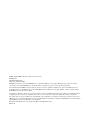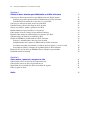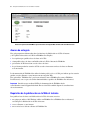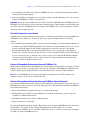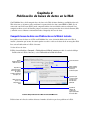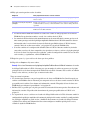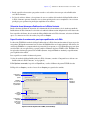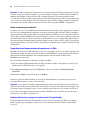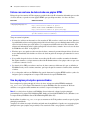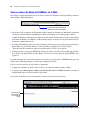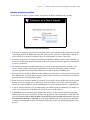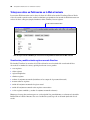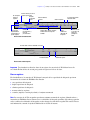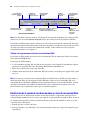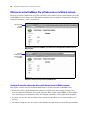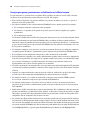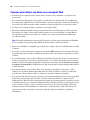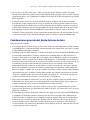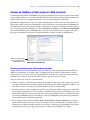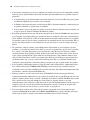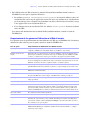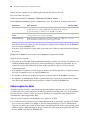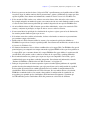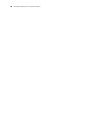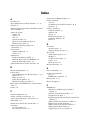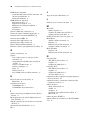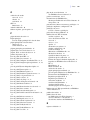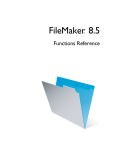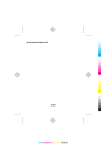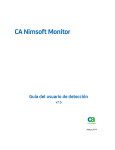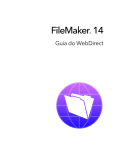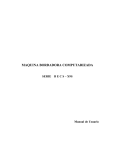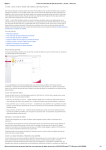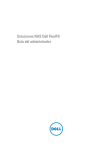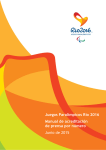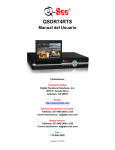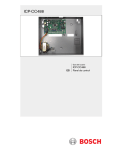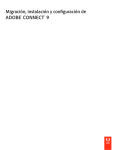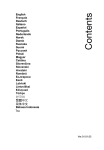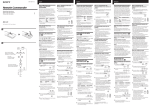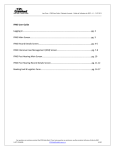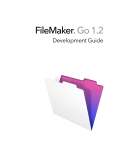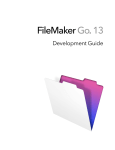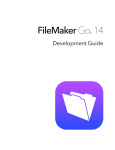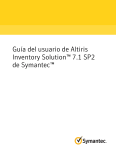Download Descargar manual
Transcript
FileMaker 11 ® Guía para la publicación en la Web al instante © 2004 -2010 FileMaker, Inc. Reservados todos los derechos. FileMaker, Inc. 5201 Patrick Henry Drive Santa Clara, California 95054 FileMaker es una marca comercial de FileMaker, Inc., registrada en EE. UU. y otros países. El logotipo de la carpeta de archivos es una marca comercial de FileMaker, Inc. Las demás marcas comerciales pertenecen a sus respectivos propietarios. La documentación de FileMaker está protegida por derechos de autor. Se prohíbe la realización de copias o la distribución de esta documentación sin el consentimiento por escrito de FileMaker. Esta documentación sólo puede utilizarse con una copia del software de FileMaker que tenga una licencia válida. Las personas y compañías, direcciones de correo electrónico y direcciones URL mencionadas en los ejemplos son puramente ficticias, y cualquier parecido con personas, compañías, direcciones de correo electrónico y direcciones URL reales es mera coincidencia. Los créditos aparecen en los documentos de agradecimientos que acompañan a este software. La mención de productos y direcciones URL de terceros es meramente informativa y no representa ningún tipo de garantía ni recomendación. FileMaker, Inc. no asume ninguna responsabilidad respecto al rendimiento de estos productos. Para obtener más información, visite nuestro sitio Web en www.filemaker.com/es. Edición: 01 Índice Capítulo 1 Acerca de la publicación de bases de datos de FileMaker Pro en la Web Acerca de esta guía Requisitos de la publicación en la Web al instante Conexión a Internet o a una intranet Acerca del hospedaje de bases de datos con FileMaker Pro Acerca del hospedaje de bases de datos con FileMaker Server Advanced Publicación de archivos de versiones anteriores de FileMaker Pro Capítulo 2 Publicación de bases de datos en la Web Compartir bases de datos con Publicación en la Web al instante Selección de un idioma para Publicación en la Web al instante Especificación de un número de puerto para publicación en la Web Comprobación del número máximo de conexiones a la Web Limitación del acceso, excepto a las direcciones IP especificadas Desconexión de las cuentas Web inactivas Enlace con una base de datos desde una página HTML Uso de páginas principales personalizadas Publicación de datos de FileMaker Pro en páginas Web estáticas Pasos generales para publicar datos estáticos Capítulo 3 Trabajo con bases de datos de FileMaker en la Web Requisitos de acceso a las bases de datos de FileMaker en la Web Acceso a bases de datos de FileMaker en la Web Inicio de sesión en un archivo Trabajo con datos en Publicación en la Web al instante Visualización y modificación de registros en modo Visualizar Buscar registros Trabajo con registros que contienen un visualizador Web Finalización de la sesión de una base de datos y cierre de una sesión Web Visualización de una base de datos con el área de estado oculto Diferencias entre FileMaker Pro y Publicación en la Web al instante Ventajas de acceder a bases de datos con Publicación en la Web al instante Ventajas de acceder a bases de datos con FileMaker Pro Usar fuentes de datos ODBC externos en la Publicación en la Web al instante. Usar las fuentes de datos externas de FileMaker en la Publicación en la Web al instante. 5 6 6 7 7 7 8 9 9 11 11 12 12 13 14 14 15 16 17 17 18 19 20 20 21 22 22 23 24 24 25 26 26 4 Guía para la Publicación en la Web al instante Capítulo 4 Diseño de bases de datos para Publicación en la Web al instante Consejos para diseñar presentaciones para Publicación en la Web al instante Consejos para generar presentaciones en Publicación en la Web al instante Consideraciones de diseño de la vista Lista y la vista Tabla Consejos para trabajar con datos en un navegador Web Consideraciones generales del diseño de bases de datos Trabajo con gráficos, sonidos y películas en la Web Establecimiento de la presentación y la vista inicial Cómo ocultar el área de estado para personalizar la interfaz Especificación del tipo de ordenación para los usuarios de la Web Consideraciones de diseño de visualizadores Web Guiones de FileMaker y Publicación en la Web al instante Consejos y consideraciones sobre los pasos de guión Comportamiento de los guiones en Publicación en la Web al instante Creación de un guión para terminar la sesión de una base de datos y cerrar la sesión Activadores de guión y soluciones de la publicación de la Web al instante Hospedaje de bases de datos con FileMaker Server Advanced: generalidades Documentación de la solución Capítulo 5 Cómo probar, supervisar y asegurar su sitio 27 27 28 29 30 31 32 32 33 34 34 35 35 37 38 38 38 39 Cómo probar su base de datos con una conexión de red Cómo probar su base de datos sin conexión de red Supervisión de la actividad de la Web con archivos de registro Cómo asegurar los datos 41 41 41 41 42 Índice 45 Capítulo 1 Acerca de la publicación de bases de datos de FileMaker Pro en la Web Con FileMaker® Pro se pueden mostrar bases de datos en la Web de varias formas, lo que le permite que: 1 los datos estén disponibles para muchas personas, siempre que utilicen un navegador Web compatible, en cualquier lugar del mundo. (Sin embargo, es posible restringir el acceso a los archivos.) 1 se pueda acceder a los datos desde muchas ubicaciones, por ejemplo, mientras se está de viaje o cuando se trabaja de forma remota. Hay tres formas de publicar datos con FileMaker Pro. Publicación en la Web al Instante: Con Publicación en la Web al instante puede publicar de forma rápida y sencilla su base de datos en la Web. No hace falta modificar los archivos de las base de datos ni instalar software adicional, cualquiera con un software navegador Web compatible y acceso a Internet o a una intranet puede conectarse a las bases de datos y ver, editar, ordenar o buscar registros, siempre que se le otorguen privilegios de acceso. Sin embargo, se puede utilizar software adicional para realizar tareas adicionales, como por ejemplo, configurar un firewall para asegurar la red. Publicación estática: Si se producen muy pocos cambios en sus datos o si no desea que los usuarios tengan conexión en directo con su base de datos puede utilizar la publicación estática. Con la publicación estática se exportan los datos de FileMaker Pro para crear una página Web que, posteriormente, se puede personalizar con HTML. La página Web no cambia cuando cambia la información de la base de datos y los usuarios no se conectan a la base de datos. (Con Publicación en la Web al instante, los datos se actualizan en una ventana del navegador Web cada vez que éste envía una petición a FileMaker Pro.) Para obtener más información, consulte “Publicación de datos de FileMaker Pro en páginas Web estáticas” en la página 15. Publicación en la Web personalizada: Para obtener más control sobre el aspecto y la funcionalidad de la base de datos publicada, utilice las tecnologías de publicación en la Web personalizada disponibles en el software FileMaker Server. Con XML, XSLT y PHP, puede: 1 Integrar su base de datos con otro sitio Web 1 Determinar cómo interactúan los usuarios con los datos 1 Controlar cómo se muestran los datos en los navegadores Web Para obtener más información, consulte Publicación en la Web personalizada de FileMaker Server con XML y XSLT y Publicación en la Web personalizada de FileMaker con PHP. Importante La seguridad es un aspecto que cada vez cobra más importancia cuando se publican datos en la Web. Revise las directrices de seguridad en la Guía del usuario de FileMaker Pro, disponible como archivo PDF en www.filemaker.com/es/support/index.html. 6 Guía para la Publicación en la Web al instante Datos de una presentación de FileMaker que se muestran en un navegador Web con Publicación en la Web al instante Acerca de esta guía Esta guía proporciona información sobre las funciones de Publicación en la Web al instante y de la publicación estática en la Web en FileMaker Pro. Explica: 1 1 1 1 los requisitos para publicar bases de datos en la Web cómo publicar bases de datos con Publicación en la Web al instante de FileMaker qué usuarios de Web necesitan acceder a bases de datos de qué forma pueden los usuarios de Web acceder e interactuar con bases de datos en Internet o en una intranet La documentación de FileMaker Pro utiliza el término publicación en la Web para indicar que los usuarios pueden acceder a Internet o a una intranet con un navegador Web. Esta guía utiliza ”FileMaker Pro” para hacer referencia tanto a FileMaker Pro como a FileMaker Pro Advanced, a no ser que se describan funcionalidades específicas de FileMaker Pro Advanced. Importante Puede descargar archivos PDF de la documentación de FileMaker desde www.filemaker.com/es/support/index.html. En este sitio Web también dispone de actualizaciones de este documento. Requisitos de la publicación en la Web al instante Para publicar bases de datos con Publicación en la Web al instante, necesita: 1 un equipo que utilice el SO Windows o Mac con FileMaker Pro o FileMaker Server Advanced, activado para la Publicación en la Web al instante 1 acceso a Internet o a una intranet 1 una o varias bases de datos abiertas de FileMaker Pro Capítulo 1 | Acerca de la publicación de bases de datos de FileMaker Pro en la Web 7 1 los componentes de publicación en Web de FileMaker Pro (que se instalan automáticamente cuando se realiza una instalación completa) 1 un navegador Web para comprobar el acceso a la base de datos (consulte “Requisitos de acceso a las bases de datos de FileMaker en la Web” en la página 17) Importante No puede activar la Publicación en la Web al instante en FileMaker Pro si FileMaker Server o FileMaker Server Advanced se están ejecutando en el mismo equipo. Tampoco puede activar la Publicación en la Web al instante en FileMaker Pro si otra instancia de FileMaker Pro se está ejecutando en el mismo ordenador con esta opción activada. Conexión a Internet o a una intranet Al publicar bases de datos en Internet o en una intranet, el ordenador principal debe ejecutar FileMaker Pro o FileMaker Server Advanced, y las bases de datos que se quieran compartir deben estar abiertas. Además: 1 Se recomienda encarecidamente publicar la base de datos en un equipo con conexión continua a Internet o a una intranet y que utilice TCP/IP. Puede publicar bases de datos sin conexión continua, pero, en ese caso, los usuarios sólo podrán disponer de ellas cuando el ordenador esté conectado a Internet o a una intranet. 1 El ordenador principal debe tener una dirección IP dedicada estática (permanente) o un nombre de dominio. Si se conecta a Internet con un proveedor de servicios de Internet (ISP), su dirección IP puede asignarse dinámicamente (es diferente cada vez que se conecta). Una dirección IP dinámica dificulta a los usuarios la localización de las bases de datos. Si no está seguro del tipo de conexión que tiene, consulte a su ISP o al administrador de la red. Acerca del hospedaje de bases de datos con FileMaker Pro Publicación en la Web al instante de FileMaker Pro está diseñado para compartir datos en grupos de trabajo pequeños o para acceder a sus propios datos en una red. Si se hospeda con FileMaker Pro, Publicación en la Web al instante puede compartir archivos con un máximo de cinco usuarios de Web simultáneos. Nota Debe usar FileMaker Server Advanced para utilizar la Publicación en la Web al instante para compartir archivos con más de cinco usuarios de Web. Acerca del hospedaje de bases de datos con FileMaker Server Advanced Para compartir información con más usuarios de Web simultáneos, puede hospedar las bases de datos con FileMaker Server Advanced. Otras ventajas de hospedar archivos de publicación en la Web con FileMaker Server Advanced incluyen: 1 Mayor compatibilidad con aplicaciones que se ejecutan mucho tiempo 1 Mantenimiento más sencillo con compatibilidad con actividades programadas, como las copias de seguridad y la administración remota 1 Posibilidad de hospedar más archivos simultáneamente 1 Mayor seguridad con cifrado SSL Para obtener información general, consulte “Hospedaje de bases de datos con FileMaker Server Advanced: generalidades” en la página 38. Para obtener más información, consulte Publicación en la Web personalizada de FileMaker Server con XML y XSLT, Publicación en la Web personalizada de FileMaker con PHP y la Ayuda de FileMaker Server. 8 Guía para la Publicación en la Web al instante Publicación de archivos de versiones anteriores de FileMaker Pro Debido a que FileMaker Pro 9, FileMaker Pro 10 y FileMaker Pro 11 comparten el mismo formato, FileMaker Pro 11 puede abrir los archivos de FileMaker Pro 9 y FileMaker 10 sin convertirlos. Incluso puede utilizar los archivos de FileMaker Pro 11 con FileMaker Pro 9 y FileMaker Pro 10. Sin embargo, cualquier presentación que contenga nuevas funciones no será compatible con la Publicación en la Web al instante cuando abra el archivo en FileMaker Pro 9 o FileMaker Pro 10. Tras crear o abrir un archivo en FileMaker Pro 11, FileMaker recomienda que haga un diseño de la base de datos o realice cambios en la presentación con FileMaker Pro 9 o FileMaker 10, en especial en las características que hayan cambiado en FileMaker Pro 11. Para impedir que un archivo se abra en una versión anterior, seleccione el menú Archivo > Gestionar > seguridad en FileMaker Pro 11 y, a continuación, haga clic en la pestaña Acceso a archivo. Seleccione Impedir la apertura con versiones anteriores (pre-FileMaker 11) y haga clic en Sí en el mensaje de confirmación. Capítulo 2 Publicación de bases de datos en la Web Con FileMaker Pro es fácil compartir bases de datos en la Web de forma dinámica, con Publicación en la Web al instante, o de forma estática, mediante la exportación de los datos como HTML o XML. Si está conectado a una LAN o una WAN, puede compartir archivos sin necesidad de software adicional. Para compartir archivos a través de Internet, póngase en contacto con un proveedor de servicios de Internet (ISP) y solicítele acceso a Internet e información sobre el hospedaje de bases de datos. Compartir bases de datos con Publicación en la Web al instante Para publicar bases de datos en la Web con FileMaker Pro, active la función Publicación en la Web al instante y determine qué cuentas de usuario pueden acceder a cada base de datos desde un navegador Web: Para activar Publicación en la Web al instante: 1. Abra la base de datos. 2. Elija el menú Archivo > Compartir > Publicación en la Web al instante para abrir el cuadro de diálogo Publicación en la Web al instante y active Publicación en la Web al instante. Activar Publicación en la Web al instante Ver la dirección IP Elegir un idioma para el área de estado y el archivo de ayuda Especificar el número de puerto, activar los archivos de registro, establecer el tiempo de espera, etc. Especificar qué usuarios pueden acceder a una base de datos publicada Elegir el archivo que se va a compartir en la Web Suprimir los nombres de archivo en la página principal de la base de datos Cuadro de diálogo Publicación en la Web al instante de FileMaker Pro 3. Seleccione en la lista de archivos abiertos el nombre del archivo que desee publicar en la Web. 10 Guía para la Publicación en la Web al instante 4. Elija qué usuarios pueden acceder al archivo. Elija esto Para proporcionar acceso a estos usuarios Todos los usuarios Cualquiera que tenga la dirección IP o el nombre de dominio del equipo que hospeda la base de datos. Especificar usuarios por conjunto de privilegios Permite seleccionar el acceso de los usuarios a la base de datos. Los usuarios deben escribir su nombre de cuenta y contraseña definidos en el cuadro de diálogo Gestionar seguridad. Sin usuarios Este valor por predeterminado evita que ningún usuario acceda a la base de datos con Publicación en la Web al instante. 1 La función Iniciar sesión con <nombre de cuenta> del cuadro de diálogo Opciones de archivo de FileMaker Pro no funciona cuando se accede a los archivos desde la Web. 1 Los usuarios de Web no inician sesión automáticamente con la cuenta de Invitado, a menos que ésta sea la única cuenta que tenga activado el privilegio ampliado de Publicación en la Web al instante.Para obtener información sobre la activación de la cuenta de Invitado para Publicación en la Web al instante, consulte “Inicio de sesión en un archivo” en la página 19 la Ayuda de FileMaker Pro. 1 Si realiza cambios en la configuración de Publicación en la Web al instante cuando hay invitados conectados a una base de datos compartida, éstos pierden sus sesiones y vuelven a la página principal de la base de datos. Para lograr mejores resultados, cambie la configuración cuando las bases de datos estén cerradas y, seguidamente, reinicie FileMaker Pro. 5. Repita los pasos 3 y 4 por cada base de datos que desee publicar. 6. Haga clic en Aceptar o elija otros valores. Consejo Seleccione No mostrar en la página principal de Publicación en la Web al Instante en el cuadro de diálogo Publicación en la Web al instante para que un nombre de archivo no aparezca en la página principal de la base de datos incorporada de Publicación en la Web al instante. Esto es útil si su solución incluye varios archivos y no desea que se muestren todos ellos. Tenga en cuenta lo siguiente: 1 Las instrucciones anteriores son para hospedar bases de datos con FileMaker Pro. Puede hospedar sus archivos con FileMaker Server Advanced para compartir sus bases de datos con más usuarios de Web o para publicar más archivos. Para obtener más información, consulte “Hospedaje de bases de datos con FileMaker Server Advanced: generalidades” en la página 38. 1 En Mac OS X, es posible que se le pida que escriba la contraseña del sistema operativo. Para obtener más información, consulte “Especificación de un número de puerto para publicación en la Web” en la página 11. 1 La asignación de acceso a archivos en el cuadro de diálogo Publicación en la Web al instante cambia la configuración de privilegios ampliados del conjunto de privilegios del usuario asociado. La configuración de los privilegios ampliados se puede revisar y modificar directamente en el cuadro de diálogo Gestionar seguridad. Para obtener más información sobre cómo configurar o modificar privilegios de acceso, consulte la Ayuda de FileMaker Pro. Capítulo 2 | Publicación de bases de datos en la Web 11 1 Puede especificar los usuarios que pueden acceder a cada archivo sin tener que activar Publicación en la Web al instante. 1 La lista de archivos abiertos y las opciones de acceso a archivos del cuadro de diálogo Publicación en la Web al instante aparecen atenuadas si no se tienen privilegios de acceso completo o si no se tienen privilegios para gestionar los privilegios ampliados de un archivo. Selección de un idioma para Publicación en la Web al instante Puede seleccionar el idioma de la interfaz, de la información de las herramientas y de la Ayuda en pantalla de Publicación en la Web al instante. La selección o el cambio de idioma no tiene ningún efecto en los datos reales. Para especificar el idioma, abra el cuadro de diálogo Publicación en la Web al instante, seleccione el idioma que se va a mostrar en el área de estado y haga clic en Aceptar. Especificación de un número de puerto para publicación en la Web La dirección TCP/IP del cuadro de diálogo Publicación en la Web al instante determina el lugar en que los navegadores Web pueden encontrar bases de datos de FileMaker Pro en el equipo principal. Por defecto, los archivos de FileMaker se comparten desde el puerto 80. Si este puerto ya se está utilizando (por parte de un servidor Web o de otra aplicación), se puede cambiar el Número de puerto TCP/IP al 591. FileMaker, Inc. ha registrado el número de puerto 591 en IANA (Internet Assigned Numbers Authority) específicamente para la publicación en Web. Para especificar o cambiar el número de puerto: 1. Abra el cuadro de diálogo Publicación en la Web al instante (consulte “Compartir bases de datos con Publicación en la Web al instante” en la página 9). 2. En Opciones avanzadas, haga clic en Especificar y escriba el Número de puerto TCP/IP deseado. 3. Haga clic en Aceptar y vuelva a hacer clic en Aceptar para guardar los cambios. Especificar el número de puerto Ver el número máximo de conexiones Permitir el acceso a las direcciones IP especificadas Activar archivos de registro Especificar el tiempo de espera para las cuentas inactivas Opciones avanzadas de publicación en la Web, cuadro de diálogo 12 Guía para la Publicación en la Web al instante Importante Si utiliza un número de puerto que no sea el 80, los usuarios de Web no podrán acceder a la base de datos, a menos que añadan dos puntos (:) y el nuevo número de puerto a su dirección IP (o nombre de dominio). Por ejemplo, si utiliza el puerto 591 en lugar del puerto 80, los usuarios podrían escribir 12.34.56.78:591 o http://accounts.yourcompany.com:591 en un navegador web. O bien, puede proporcionar acceso a la base de datos desde un enlace que contenga la dirección IP y el número de puerto. Para obtener más información, consulte “Enlace con una base de datos desde una página HTML” en la página 14. Cambiar el número de puerto en Mac OS X La primera vez que se activa Publicación en la Web al instante, Mac OS X solicita permiso para modificar una sola vez la configuración del ordenador, con el fin de facilitar la publicación en la Web en un número de puerto por debajo del 1024. Por motivos de seguridad, Mac OS X limita el acceso a los puertos inferiores al 1024. Para configurar FileMaker Pro para utilizar puertos inferiores a 1024, debe escribir una contraseña de administrador, como la frase de contraseña creada la primera vez que se configura Mac OS X. No hace falta una contraseña de administrador para utilizar números de puerto entre el 1024 y el 65535. Para obtener más información sobre la creación de cuentas con privilegios de administrador, consulte el sistema de ayuda de Mac OS X. Comprobación del número máximo de conexiones a la Web El número de usuarios de la Web simultáneos a los que se les permite acceder a sus archivos depende de la aplicación que utilice para hospedar su base de datos. Con FileMaker Pro, puede hospedar un máximo de cinco usuarios de Web simultáneos. Para compartir archivos con más usuarios de Web, utilice FileMaker Server Advanced. Para ver el número máximo de conexiones a la Web permitidas: 1. Abra el cuadro de diálogo Publicación en la Web al instante (consulte “Compartir bases de datos con Publicación en la Web al instante” en la página 9). 2. Para Opciones avanzadas, haga clic en Especificar y fíjese en el número de Número máximo de conexiones. 3. Haga clic en Aceptar y haga clic de nuevo en Aceptar. Cuando se alcanza el número máximo, los usuarios de Web adicionales ven un mensaje de error en el navegador Web al intentar acceder a la base de datos. Importante Si cree que ha alcanzado el número máximo de usuarios de forma inadecuada, es posible que algún usuario de la Web no haya finalizado la sesión de la base de datos correctamente. Puede esperar a que las sesiones superen el tiempo de espera o cerrar el archivo para desconectar a los usuarios de Web de la base de datos. Para obtener más información, consulte “Finalización de la sesión de una base de datos y cierre de una sesión Web” en la página 22. Limitación del acceso, excepto a las direcciones IP especificadas Es posible limitar las direcciones IP que pueden acceder a las bases de datos en la Web. Por ejemplo, se puede especificar que sólo pueden acceder a las bases de datos los usuarios de Web de la dirección IP 12.34.5.6. Capítulo 2 | Publicación de bases de datos en la Web 13 Para especificar qué direcciones IP pueden acceder a las bases de datos: 1. Abra el cuadro de diálogo Publicación en la Web al instante (consulte “Compartir bases de datos con Publicación en la Web al instante” en la página 9). 2. Para Opciones avanzadas, haga clic en Especificar. 3. Seleccione Accesible solamente desde estas direcciones IP y escriba la dirección IP que puede acceder a los archivos. Si hay varias direcciones IP, sepárelas con coma (,). 4. Haga clic en Aceptar y vuelva a hacer clic en Aceptar para guardar los cambios. Nota Escriba un asterisco (*) en la sección de la dirección IP para conceder acceso a usuarios de Web con direcciones IP similares (por ejemplo 12.34.5.* o 12.*). Sin embargo, no se puede escribir un asterisco en la primera sección. Desconexión de las cuentas Web inactivas Puede especificar el periodo de tiempo que los usuarios de Web permanecen conectados a la base de datos cuando su sesión, o conexión con el servidor Web, está inactiva. Las sesiones se consideran inactivas cuando los usuarios de Web no envían peticiones desde el navegador Web, como buscar, crear o enviar cambios, cambiar presentaciones, etc. Las sesiones también pasan a estar inactivas cuando el usuario de Web cierra la ventana del navegador Web, se mueve a otro sitio Web o sale del navegador Web sin hacer clic en el botón Terminar sesión. Para especificar el periodo de tiempo que puede estar inactiva una sesión antes de superar el tiempo de espera: 1. Abra el cuadro de diálogo Publicación en la Web al instante (consulte “Compartir bases de datos con Publicación en la Web al instante” en la página 9). 2. Para Opciones avanzadas, haga clic en Especificar. 3. En Desconectar las cuentas inactivas, especifique el periodo de tiempo que debe transcurrir antes de desconectar los usuarios de Web inactivos (entre 1 y 60 minutos) y haga clic en Aceptar para guardar los cambios. Si le preocupa que los usuarios de Web no terminen la sesión de la base de datos correctamente, especifique un tiempo de espera de sesión breve. También puede crear un botón con guiones que desconecte automáticamente a los usuarios de Web. Para obtener más información, consulte “Creación de un guión para terminar la sesión de una base de datos y cerrar la sesión” en la página 38 y “Finalización de la sesión de una base de datos y cierre de una sesión Web” en la página 22. 14 Guía para la Publicación en la Web al instante Enlace con una base de datos desde una página HTML En lugar de que los usuarios de Web tengan que escribir la dirección IP o el nombre de dominio para acceder a la base de datos, se puede crear una página HTML que especifique un enlace a las bases de datos. Para verlo: Utilice este enlace La página principal de la base de datos Si la base de datos cuenta con FileMaker Pro o FileMaker Pro Advanced: o una página principal que cree. http://<dirección IP>:<Número de puerto> Si la base de datos cuenta con FileMaker Server Advanced: http://<dirección IP>:<Número de puerto>/fmi/iwp/ Una base de datos concreta http://<dirección IP>:<Número de puerto>/fmi/iwp/ cgi?-db=<database name>&-loadframes Tenga en cuenta lo siguiente: 1 Si cierra los archivos con frecuencia o si los usuarios de Web acceden a varias bases de datos, plantéese la posibilidad de enlazar con la página principal de la base de datos, que crea dinámicamente enlaces para todas las bases de datos que están abiertas y se comparten con Publicación en la Web al instante. Para obtener más información sobre la página principal de la base de datos, consulte “Acceso a bases de datos de FileMaker en la Web” en la página 18 1 El enlace que se crea puede acceder a una base de datos y mostrar la presentación por defecto. Si se desea mayor funcionalidad, debe incluirse en la base de datos un guión de arranque que automatice las tareas deseadas. 1 Si es posible, hospede las bases de datos en una dirección IP estática o utilice un nombre de dominio. En algunos entornos, se asigna una nueva dirección IP dinámicamente a los equipos cada vez que estos se vuelvan a conectar a la red. 1 La sintaxis de las URL para enlazar a una base de datos concreta es diferente de la que se utilizaba en FileMaker Pro 6 y en las versiones anteriores, por lo que después de convertir el archivo, debe actualizar el enlace. 1 Si va a hospedar archivos con FileMaker Pro, puede almacenar las páginas HTML estáticas y todas las imágenes que les acompañan en la carpeta Web dentro de la carpeta FileMaker Pro. Uso de páginas principales personalizadas Para reemplazar la página principal de la base de datos, coloque un archivo HTML denominado iwp_home.html en la carpeta Web dentro de la carpeta FileMaker Pro. Los usuarios de Web son devueltos a esta página cuando terminan una sesión o se supera el tiempo de espera. Nota Si va a alojar bases de datos con FileMaker Server Advanced, coloque la página principal personalizada en la carpeta Web Publishing/IWP, donde está instalado FileMaker Server (Windows) o en la carpeta /Library/FileMaker Server/Web Publishing/IWP (Mac OS). Puede utilizar el archivo iwp_home.html que se encuentra en el CD de producto como base para la página principal personalizada. Asegúrese de realizar una copia del archivo original antes de modificarlo. O puede crear su propia página principal como, por ejemplo, una que redirija a los usuarios de Web a otra página de su sitio Web. Capítulo 2 | Publicación de bases de datos en la Web 15 Si no hay ningún archivo denominado iwp_home.html en la carpeta Web (FileMaker Pro, FileMaker Pro Advanced) o en la carpeta iwp (FileMaker Server Advanced), la Publicación en la Web al instante utiliza la página principal predeterminada de la base de datos. Para evitar que se cargue una página principal personalizada en el marco de presentación de Publicación en la Web al instante cuando un usuario termina la sesión mediante un guión o cuando se supera el tiempo de espera, se debe agregar el JavaScript siguiente a la sección de cabecera del archivo iwp_home.html: if (window != window.top) top.location = ”/fmi/iwp/cgi?-home”; Puede definir top.location en la URL principal o cualquier otra URL. Publicación de datos de FileMaker Pro en páginas Web estáticas Con Publicación en la Web al instante, los datos se actualizan en una ventana del navegador Web cada vez que el navegador envía una petición de datos de FileMaker Pro, lo que se denomina publicación dinámica. Con la publicación estática, los datos que publica desde FileMaker no cambian con cada petición nueva. La publicación estática puede ser una buena opción si: 1 sus datos no cambian con frecuencia. 1 no dispone de acceso a Internet a tiempo completo. 1 no desea que los usuarios se conecten directamente a su base de datos. Para publicar datos estáticos, necesita: 1 un sitio Web hospedado en un servidor Web (puede activar Publicación en la Web al instante para que FileMaker Pro sea el servidor Web de los elementos de la carpeta Web de FileMaker Pro) 1 FileMaker Pro y una o varias bases de datos con datos 1 un equipo conectado a Internet o a una intranet (sólo necesita conectarse cuando cargue su página Web en un servidor Web) 1 una aplicación para copiar (cargar) archivos en su aplicación de servidor Web 1 una aplicación de edición de texto o de creación de páginas Web (opcional) 16 Guía para la Publicación en la Web al instante Pasos generales para publicar datos estáticos Con la publicación estática se exportan datos a una página Web y, a continuación, se añade la página Web a un sitio Web existente. Los usuarios de Web se conectan al sitio Web, no a la base de datos. Para publicar datos estáticos desde FileMaker Pro: 1. Busque los registros apropiados y elija en el menú Archivo > Exportar registros, y seleccione Archivos de tabla HTML o Archivos XML. 1 Elija Archivos de tabla HTML para generar una tabla de datos que puedan ver los navegadores Web compatibles. El aspecto puede personalizarse en una aplicación de edición de texto o de creación de páginas Web. 1 Seleccione XML si desea transformar la tabla con una hoja de estilos XSLT. 2. Añada enlaces de las páginas Web existentes a su nueva página Web. 3. Copie las nuevas paginas Web a su servidor Web. Las páginas Web estáticas no pueden utilizar los privilegios de acceso de FileMaker Pro para la protección, pero mediante el almacenamiento de los archivos en la carpeta FileMaker Web, puede restringir el acceso especificando las direcciones IP que pueden acceder a los archivos en el cuadro de diálogo Publicación en la Web al instante. Para obtener más información, consulte “Limitación del acceso, excepto a las direcciones IP especificadas” en la página 12. Para conocer más opciones de seguridad, consulte la documentación de su servidor Web, o bien su ISP o el administrador de la red. Para obtener más información acerca de la exportación de registros como HTML o XML, consulte la Ayuda de FileMaker Pro. Para obtener información general acerca de XML y archivos de ejemplo, visite http://www.filemaker.com/support/technologies/. Capítulo 3 Trabajo con bases de datos de FileMaker en la Web Publicación en la Web al instante de FileMaker Pro proporciona automáticamente páginas Web y formularios que interactúan con su base de datos. Los usuarios de Web hacen clic en los botones del área de estado para visualizar, buscar, ordenar, añadir, editar y eliminar registros. Al activar Publicación en la Web al instante y compartir archivos, puede acceder al archivo todo aquél que tenga una cuenta para una base de datos y conozca la dirección IP o el nombre del dominio en el que está hospedada. Dependiendo de los privilegios de sus cuentas, pueden: 1 1 1 1 1 ver los registros en diferentes presentaciones y vistas añadir, duplicar y eliminar registros añadir y editar datos en campos realizar búsquedas en la base de datos para ver un subconjunto de registros ordenar la base de datos para reorganizar los registros Importante Gestione las cuentas y los conjuntos de privilegios para limitar el acceso de los usuarios a las funciones de las bases de datos tanto para el escritorio como para la Web. Requisitos de acceso a las bases de datos de FileMaker en la Web Para trabajar con una base de datos publicada de FileMaker Pro, los usuarios de Web necesitan: 1 un navegador Web que tenga JavaScript habilitado. En Windows 7, Windows Vista, Windows XP, Windows Server 2003 o Windows Server 2008, use En Mac OS X 10.5.x o 10.6.x, use Internet Explorer 7 o 8 Safari 4.x Firefox 3.5 Firefox 3.5 Safari 4.x Nota Estos requisitos pueden ser diferentes a los del producto FileMaker que aloja la base de datos. 1 acceso a Internet o a una intranet. 1 la dirección IP (Internet Protocol) o el nombre de dominio del equipo que hospeda el archivo de la base de datos. 18 Guía para la Publicación en la Web al instante Acceso a bases de datos de FileMaker en la Web Para acceder a la página principal de la base de datos, los usuarios de Web abren el navegador Web y escriben la dirección IP del ordenador principal. Escriba la dirección IP o el nombre de dominio en la ventana del navegador 1 En algunos casos, los usuarios de Web pueden escribir el nombre de dominio y de anfitrión de su ordenador en lugar de la dirección IP, por ejemplo http://accounts.yourcompany.com. O bien, pueden escribir el nombre del anfitrión, como http://yourcompany.com. Para obtener información acerca de la asignación de un nombre de dominio y de anfitrión a su dirección IP, póngase en contacto con su proveedor de servicios de Internet o administrador de red. 1 Si configura FileMaker Pro para que utilice un número de puerto que no sea el 80 (el puerto por defecto), dicho número de puerto debe añadirse a su dirección IP, por ejemplo: 10.0.0.1:88. Consulte “Especificación de un número de puerto para publicación en la Web” en la página 11. 1 También puede crear una página HTML que contenga un enlace a una base de datos publicada en la Web. Para obtener más información, consulte “Enlace con una base de datos desde una página HTML” en la página 14. La página principal de la base de datos muestra en una lista las bases de datos de FileMaker Pro que están abiertas en el ordenador principal y activadas para compartir en la Web. Si no ve en la lista una base de datos abierta y compartida: 1 Compruebe su nombre de archivo: debe ser único y no contener comillas simples o dobles. 1 Asegúrese de que No mostrar en la página principal de Publicación en la Web al Instante en el cuadro de diálogo Publicación en la Web al instante esté borrado. Los usuarios de Web hacen clic en un nombre de archivo para abrir una base de datos. Para abrir la base de datos, haga clic en un nombre de archivo La página principal de la base de datos muestra los archivos compartidos con Publicación en la Web al instante Capítulo 3 | Trabajo con bases de datos de FileMaker en la Web 19 Inicio de sesión en un archivo Al abrir una base de datos, se puede solicitar a los usuarios de Web la información de su cuenta. Página de inicio de sesión basada en formularios 1 Si la cuenta de invitado y al menos otra de las demás cuentas que requieren autenticación tienen activado el privilegio ampliado de Publicación en la Web al instante, los usuarios de la Web tienen la opción de iniciar sesión con la cuenta de invitado en lugar de con un nombre de cuenta y contraseña. 1 Si la cuenta de invitado está activada con el privilegio ampliado de Publicación en la Web al instante, los usuarios de la Web tienen la opción de iniciar sesión con la cuenta de invitado en lugar de con un nombre de cuenta y contraseña. 1 El conjunto de privilegios predeterminado para las cuentas de invitado proporciona acceso de ”sólo lectura”. Puede cambiar el privilegio predeterminado en la pestaña Cuentas del cuadro de diálogo Gestionar seguridad. Para obtener más información, consulte la Ayuda de FileMaker Pro. 1 Por lo general, los usuarios de Web no pueden modificar la contraseña de su cuenta desde un navegador Web. Sin embargo, es posible utilizar el paso de guión Cambiar contraseña para designar una contraseña preestablecida que el usuario puede cambiar. 1 Puede dejar que los usuarios cambien sus cuentas de acceso desde el navegador Web con el paso de guión Repetir acceso (por ejemplo, para cambiar de la cuenta de invitado a otra cuenta con más privilegios). Observe que no puede utilizar el paso de guión Repetir acceso para cambiar de nuevo a la cuenta Invitado. 1 Ya que la autenticación básica se ha reemplazado por un modelo basado en formularios, los nombres de cuenta y las contraseñas no están limitadas al juego de caracteres ISO-Latin-1. 1 Con FileMaker Server Advanced, puede limitar la lista de bases de datos alojadas mostradas en la página Inicio de la base de datos a solo las bases de datos a las que puede acceder cada usuario de la Web. Para ello, seleccione Enumerar sólo las bases de datos a las que tiene acceso autorizado cada usuario en la pestaña Servidor de bases de datos > Seguridad de la consola de administración. Si esta opción está seleccionada, se solicitara la información de cuenta a los usuarios de Web antes de que vean la Página principal de la base de datos. 20 Guía para la Publicación en la Web al instante Trabajo con datos en Publicación en la Web al instante Los usuarios Web interactúan con las bases de datos de la Web en los modos Visualizar o Buscar. Desde el área de estado se puede acceder a todas las funciones que permiten a los usuarios de Web interactuar con su base de datos, como por ejemplo, introducir, editar, eliminar y buscar registros. Área de estado en modo Visualizar Datos de una presentación de FileMaker que se muestran en un navegador Web con Publicación en la Web al instante Visualización y modificación de registros en modo Visualizar En el modo Visualizar, los usuarios de la Web realizan las tareas haciendo clic en un botón del área de estado. Si su nombre de cuenta y privilegios ofrecen acceso, pueden: 1 1 1 1 1 1 1 1 1 crear registros editar registros registros duplicados eliminar registros ordenar el conjunto encontrado (basándose en los campos de la presentación actual) mostrar todos los registros omitir del conjunto encontrado el registro actual omitir del conjunto encontrado varios registros consecutivos ver los registros omitidos (y ocultar el conjunto encontrado existente) Mantenga el cursor sobre un icono para ver su descripción. Los procedimientos se esbozan en la Ayuda de Publicación en la Web al instante. Para ver el archivo de ayuda, haga clic en el botón Ayuda del área de estado. Capítulo 3 Ver el registro anterior o siguiente Usar barra de desplazamiento para desplazarse por los registros Escribir número para ver el registro especificado Conjunto encontrado actual Cambiar presentaciones y vistas de presentaciones | Trabajo con bases de datos de FileMaker en la Web Mostrar todos los registros Ordenar registros Añadir, editar, eliminar, duplicar, omitir o mostrar los registros omitidos Crear y modificar las solicitudes de búsqueda 21 Ir a página de inicio de la base de datos Terminar sesión en una base de datos para proteger los datos Área de estado en modo Visualizar Guardar datos nuevos o cambiados en el host No guardar los cambios y volver al modo Visualizar No guardar los cambios y continuar con la edición del registro Área de estado al editar registros Importante Tras introducir o editar los datos de un registro, los usuarios de la Web deben hacer clic en el botón Enviar del área de estado para guardar el registro en la base de datos. Buscar registros En el modo Buscar, los usuarios de Web tienen la mayoría de las capacidades de búsqueda que tienen los usuarios de escritorio de FileMaker Pro. Pueden: 1 1 1 1 1 crear peticiones de búsqueda duplicar peticiones de búsqueda eliminar peticiones de búsqueda mostrar todos los registros extender (ampliar) o restringir (reducir) el conjunto encontrado Nota Los usuarios de la Web no pueden guardar un conjunto encontrado de registros (llamado enlace a instantánea en FileMaker Pro) ni tienen acceso a solicitudes de búsqueda guardadas. Sin embargo, pueden volver a utilizar las solicitudes de búsquedas creadas durante la sesión del navegador Web actual. Si desea más información, consulte la Ayuda de Publicación en la Web al instante. 22 Guía para la Publicación en la Web al instante Ver la petición de búsqueda anterior o siguiente Conmutación muestra u oculta área de estado Estado de las peticiones de búsqueda actuales Añadir o eliminar solicitudes de búsqueda Realizar y cancelar una búsqueda Cambiar presentaciones Duplicar o restablecer las solicitudes y vistas de de búsqueda, o modificar los presentaciones resultados de búsqueda anteriores Área de estado en modo Buscar Incluir operadores de búsqueda en la petición de búsqueda Omitir o incluir registros coincidentes con los criterios de búsqueda Nota Tras introducir o editar los criterios de búsqueda de una petición de búsqueda, los usuarios de Web deben hacer clic en el botón Ejecutar búsqueda del área de estado para enviar la petición al anfitrión. Los usuarios de Web pueden mostrar u ocultar el área de estado con un botón de conmutación. Para tener un control total sobre la interfaz del usuario, puede crear un guión de arranque para asegurarse de que el área de estado está oculta. Para obtener más información, consulte “Cómo ocultar el área de estado para personalizar la interfaz” en la página 33. Trabajo con registros que contienen un visualizador Web Los usuarios de Web pueden interactuar con los visualizadores Web de forma muy similar a los usuarios del escritorio de FileMaker Pro. Los usuarios de la Web pueden: 1 Ver el contenido de páginas Web relacionado con el registro actual, incluido el contenido que requiere un plug-in de navegador Web como documentos PDF, películas QuickTime, etc. 1 Hacer clic en enlaces para navegar por sitios Web. 1 Utilizar el menú abreviado de un visualizador Web para avanzar y retroceder por las páginas Web, copiar texto, etc. Nota Para avanzar y retroceder en el visualizador Web en la Publicación en la Web al instante, utilice el menú abreviado. Haga clic con el botón derecho (Windows) o pulse la tecla Control (Mac OS) en el visualizador Web y elija Atrás o Adelante. Si la presentación tiene más de un visualizador Web, el menú abreviado sólo funciona con el último visualizador Web que ha cambiado de una página a otra y no necesariamente con el visualizador sobre el que se encuentra el puntero. Finalización de la sesión de una base de datos y cierre de una sesión Web Cuando los usuarios de Web dejen de trabajar con una base de datos, es importante que hagan clic en el botón Terminar sesión del área de estado y que salgan de la aplicación del navegador de Web. Si cierran las ventanas del navegador o salen de la aplicación del navegador antes de terminar la sesión, su sesión se quedará abierta. Esto puede: 1 impedir que otros accedan a los datos 1 hacer que los datos sean vulnerables a los piratas informáticos hasta que se supera el tiempo de espera especificado Capítulo 3 | Trabajo con bases de datos de FileMaker en la Web 23 Si esto ocurre, puede esperar a que se supere el tiempo de espera de la sesión o cerrar el archivo en la máquina principal, lo que desconecta de inmediato a todos los usuarios de Web. No hay forma de enviar un mensaje a los usuarios de Web para solicitarles que terminen sus sesiones. Si le preocupa que los usuarios de Web no terminen la sesión de la base de datos correctamente, puede especificar un tiempo de espera de sesión breve, lo que reduce los inconvenientes si los usuarios de la Web no terminan la sesión de la base de datos correctamente. Para más información, consulte “Desconexión de las cuentas Web inactivas” en la página 13. También puede crear un botón con guiones que desconecte de forma segura a los usuarios de Web. Consulte “Creación de un guión para terminar la sesión de una base de datos y cerrar la sesión” en la página 38. Si le preocupa la seguridad, debería hospedar los archivos con FileMaker Server y activar el cifrado SSL en un navegador Web. Para obtener más información, consulte la Guía del usuario de FileMaker Pro o la Ayuda de FileMaker Server. Visualización de una base de datos con el área de estado oculto Al igual que en la versión de escritorio de FileMaker Pro, se puede crear un guión que oculte y bloquee el área de estado cuando la base de datos se abra en un navegador Web. Esto permite diseñar una interfaz personalizada. Tenga en cuenta lo siguiente: 1 Si bloquea el área de estado, debe crear manualmente guiones y botones que ofrecen a los usuarios todas las funciones necesarias. Por ejemplo, debe crear botones para que los usuarios puedan crear registros nuevos, entrar en el modo Editar para modificar datos, eliminar registros, cambiar presentaciones, etc. Es muy importante probar meticulosamente los archivos de la base de datos para asegurarse de que ha ofrecido a los usuarios de Web acceso a las funciones más importantes. 1 Para asegurar los datos de forma correcta, debe crear un guión que termine la sesión de la base de datos de los usuarios de Web y cierre la sesión. Para obtener más información, consulte “Creación de un guión para terminar la sesión de una base de datos y cerrar la sesión” en la página 38. 1 Debe ofrecer documentación que ayude a los usuarios a interactuar con sus datos desde su entorno personalizado, ya que la mayoría de las instrucciones incluidas en el archivo de ayuda de Publicación en la Web al instante no serán adecuadas. 24 Guía para la Publicación en la Web al instante Diferencias entre FileMaker Pro y Publicación en la Web al instante El área de estado en la Publicación en la Web al instante es muy similar a la barra de herramientas de estado en FileMaker Pro. Los usuarios de la Web pueden conmutar entre los modos de visualización y búsqueda, elegir presentaciones y vistas, y mucho más. Área de estado en modo Visualizar Datos de una presentación de FileMaker que se muestran en un navegador Web con Publicación en la Web al instante Barra de herramientas de estado en modo Visualizar Datos que se muestran en una presentación de FileMaker Pro Ventajas de acceder a bases de datos con Publicación en la Web al instante Hay algunas ventajas únicas de la función Publicación en la Web al instante en FileMaker Pro: 1 Resulta muy fácil y rápido distribuir una solución en la Web con la base de datos existente. No es necesario utilizar herramientas de creación de páginas Web, escribir código HTML o CSS, ni utilizar otras tecnologías para compartir los datos con cualquiera que utilice un navegador Web compatible. 1 Se puede acceder a los datos de forma remota, tanto desde una oficina en casa como cuando se está de viaje. 1 Al ocultar y bloquear el área de estado es fácil distribuir una aplicación basada en Web personalizada. Capítulo 3 | Trabajo con bases de datos de FileMaker en la Web 25 Ventajas de acceder a bases de datos con FileMaker Pro Aunque el acceso a bases de datos desde la Web es muy similar al de FileMaker Pro, no responde tan bien como el acceso a bases de datos desde un cliente de red de FileMaker Pro: 1 En la Web no hay funciones de personalización disponibles. Aunque los usuarios de Web pueden elegir presentaciones y diferentes vistas de presentaciones, no pueden añadir, eliminar ni modificar campos, presentaciones, guiones, relaciones, etc. Los usuarios de la Web tampoco pueden personalizar el área de estado. 1 El área de estado de la Publicación en la Web al instante no incluye el cuadro de texto Búsqueda rápida ubicado en la barra de herramientas de estado de FileMaker Pro. Sin embargo, la Publicación en la Web al instante admite el paso de guión Realizar búsquedas rápidas. 1 Los usuarios de Web no pueden interactuar directamente con el disco duro, por lo que no funcionará la importación/exportación de datos, la función de arrastrar y soltar, y la automatización con OLE, ActiveX y eventos de Apple. 1 Los usuarios de Web sólo pueden introducir datos en los campos de texto, numéricos, de fecha, hora o marca de fecha y hora; no pueden introducir ni modificar objetos de campos contenedores como imágenes, sonidos y archivos QuickTime. 1 Los usuarios de Web no pueden introducir datos con formato de texto enriquecido (RTF). 1 Los usuarios de Web no pueden ver e imprimir informes complejos de varias páginas. 1 Los usuarios de la Web sólo pueden ver 25 registros cada vez en la Vista Lista y sólo 50 registros cada vez en la Vista Tabla. Deben utilizar los controles de navegación en el área de estado para ver registros adicionales. Los usuarios de FileMaker Pro pueden ver todos los registros de una vez en las Vistas Lista y Tabla. 1 1 1 1 1 Los usuarios de Web no pueden comprobar la ortografía de sus datos. Los usuarios de Web sólo deben interactuar con las bases de datos desde una ventana del navegador. El inicio de sesión único de la fuente de datos ODBC no se admite en la Publicación en la Web al instante. Los comandos de teclado de FileMaker Pro no se pueden utilizar en un navegador Web. Las informaciones de herramientas que se muestran en un navegador Web sólo se actualizan cuando se carga una página. 1 Los usuarios de Web no pueden utilizar los botones de guión Atrás y Adelante para navegar en el visualizador Web. Sin embargo, los usuarios de Web pueden elegir Atrás y Adelante en el menú abreviado del visualizador Web. 1 Incluso si anula la selección de Permitir interacción con contenido del visualizador Web, los usuarios de Web pueden seguir interactuando con el visualizador Web de forma limitada. 1 Los usuarios de Web observan un tiempo de descarga superior en Vista Lista al navegar por registros que muestran visualizadores Web. 26 Guía para la Publicación en la Web al instante Usar fuentes de datos ODBC externos en la Publicación en la Web al instante. Para admitir la autenticación con una fuente de datos ODBC externa en Publicación en la Web al instante, tiene que guardar el nombre de usuario y contraseña de la fuente de datos externa en la base de datos de FileMaker. Nota El inicio de sesión único de la fuente de datos ODBC no se admite en la Publicación en la Web al instante. 1. Abra la base de datos. 2. Seleccione el menú Archivo > Gestionar > Fuentes de datos externas. 3. Aparece el cuadro de diálogo Gestionar fuentes de datos externas. 4. Seleccione la fuente de datos ODBC en la lista y haga clic en Editar. 5. Para la autenticación, seleccione Especificar nombre de usuario y contraseña (se aplica a todos los usuarios) e introduzca el nombre de usuario y la contraseña para la base de datos ODBC externa. 6. Haga clic en Aceptar. Para obtener más información acerca del uso de la fuente de datos ODBC externa, consulte la Ayuda de FileMaker Pro. Usar las fuentes de datos externas de FileMaker en la Publicación en la Web al instante. Para admitir la autenticación con una fuente de datos externa de FileMaker en Publicación en la Web al instante, la base de datos de FileMaker y la fuente de datos externa tienen que usar el mismo nombre de usuario y contraseña. El nombre de usuario y la contraseña en la base de datos de FileMaker también deben tener el privilegio ampliado de Publicación en la Web al instante activado. Los usuarios deben utilizar un nombre de usuario y una contraseña corriente para iniciar sesión de tal forma que los mismo credenciales puedan pasar a la fuente de datos externa para la autenticación. Para obtener más información acerca del uso de la fuente de datos de FileMaker externa, consulte la Ayuda de FileMaker Pro. Capítulo 4 Diseño de bases de datos para Publicación en la Web al instante Con FileMaker Pro, los datos que se muestran en formularios Web con Publicación en la Web al instante tienen la apariencia y se comportan de forma similar a una presentación de FileMaker. Al diseñar soluciones a las que se accede en la Web, hay algunas limitaciones tecnológicas que debe conocer. Por ejemplo, las presentaciones de FileMaker Pro se generan en la Web con Hojas de estilo en cascada, que no ofrece un soporte gráfico tan sólido como la aplicación FileMaker Pro. Consejos para diseñar presentaciones para Publicación en la Web al instante Las presentaciones de FileMaker Pro determinan los campos que ven los usuarios de la Web y el formato de los datos. 1 Al igual que FileMaker Pro, las presentaciones Web predeterminadas se pueden especificar con guiones de arranque. 1 Las cuentas y los privilegios de los usuarios determinan las presentaciones que pueden ver los usuarios de la Web. 1 Los usuarios de la Web sólo pueden realizar búsquedas en los campos que están presentes en la presentación activa. 1 Si va a diseñar presentaciones específicamente para búsquedas, tenga en cuenta que los usuarios de la Web no pueden introducir criterios de búsqueda para los campos sumario, global o contenedor. 1 Si crea carpetas de presentaciones mediante el cuadro de diálogo Gestionar presentaciones en FileMaker Pro, todas las carpetas de presentaciones se incluyen en el mismo nivel en el menú desplegable Presentación en la Publicación en la Web al instante. Las carpetas de presentaciones no se muestran en la Publicación en la Web al instante. 1 Si los usuarios añaden demasiados espacios anteriores o posteriores antes o después de los datos en un campo de texto, los datos podrían no aparecer en dicho campo al abrir la base de datos en la Publicación en la Web al instante. Para evitarlo, advierta a los usuarios de que no deben añadir espacios anteriores. En caso de que sean necesarios espacios adicionales, debería asegurarse de que la longitud del campo de texto puede albergar los espacios adiciones, o añada una barra de desplazamiento al campo de texto. 1 Si se aplica a un campo un formato de lista desplegable o menú emergente que utilice valores de dos campos diferentes, el control de campo podría aparecer cortado al intentar visualizarlo en la Publicación en la Web al instante. Para aumentar la anchura del control de campo en la Publicación en la Web al instante, aumente la anchura del campo en la presentación. 28 Guía para la Publicación en la Web al instante Consejos para generar presentaciones en Publicación en la Web al instante Las presentaciones se generan en los navegadores Web con Hojas de estilo en cascada (CSS). No todos los objetos de las presentaciones pueden mostrarse con CSS. Por ejemplo: 1 Evite las líneas diagonales, los patrones de Pluma, los patrones de relleno y los óvalos, ya que no se muestran en los navegadores Web. 1 Los objetos redondos creados con herramientas FileMaker Pro no se pueden generar. Por ejemplo: 1 Los rectángulos redondos se muestran como rectángulos. 1 Los botones y las pestañas de los paneles de pestañas aparecen como rectángulos (sin esquinas redondeadas). 1 No se muestran los círculos. No obstante, la Publicación en la Web al instante puede mostrar una imagen de un objeto redondo. Puede utilizar las herramientas de presentación FileMaker Pro para dibujar un objeto redondo, utilizar la función de captura de pantallas del sistema operativo para crear una imagen del objeto y, a continuación, pegar o insertar la imagen en la presentación de FileMaker Pro. Esta alternativa no funciona en el caso de las pestañas redondeadas. 1 Las imágenes complejas o con capas no se generan correctamente. Es mejor crear imágenes compuestas en algún programa de dibujo y, seguidamente, pegar la imagen en la presentación de FileMaker Pro. 1 Si las imágenes tienen componentes transparentes, utilice el formato de archivo GIF. 1 Para los formularios e informes, cree campos suficientemente grandes como para mostrar e imprimir los datos. En el navegador Web, los campos no se expanden cuando están activos y el contenido del campo no se escribe. Sin embargo, es posible formatearlos de tal manera que muestren una barra de desplazamiento con la que los usuarios puedan ver su contenido. 1 No se debe dar formato a un campo de fecha y hora para mostrar un calendario desplegable. El calendario y el icono del calendario opcional no se muestran en los campos de fecha y hora en los modos Visualizar y Buscar. 1 Organice los campos formateados como un juego de casillas de verificación o un juego de botones de radio con las listas mostradas horizontalmente para obtener los mejores resultados. 1 Los botones circulares y las casillas de verificación se muestran como controles HTML estándar. Si se recortan, aumente los campos en la presentación de FileMaker Pro. 1 Los botones pueden mostrar varias líneas de texto si incluye caracteres de retorno entre las líneas. Asegúrese de que el botón es suficientemente grande como para acomodar el texto en los navegadores Web admitidos. 1 Publicación en la Web al instante ofrece estilos de texto limitados. No se admiten los estilos de texto de los párrafos, los tabuladores y la alineación vertical. Además, el subrayado, el subrayado de palabra y el doble subrayado se generan como subrayado normal. Evalúe sus presentaciones en todos los navegadores Web compatibles antes de compartir la base de datos con otros. 1 Los usuarios de la Web pueden visualizar el texto resaltado especificado en la presentación. Sin embargo, los usuarios de la Web no pueden añadir o realizar cambios al texto resaltado mediante los botones en el área de estado. Para permitir a los usuarios de la Web resaltar texto, debe incluir un botón en la presentación que ejecute un guión de FileMaker Pro. Para resaltar texto, puede utilizar el paso de guión TextStyleAdd con el estilo HighlightYellow y el paso de guión TextStyleRemove para eliminar el estilo HighlightYellow. Capítulo 4 | Diseño de bases de datos para Publicación en la Web al instante 29 1 La Publicación en la Web al instante no admite variables de fusión en presentaciones o solicitudes de búsqueda. Si una variable de fusión se especifica en la presentación, el nombre de la variable aparece en la Publicación en la Web al instante, pero no el valor de la variable de fusión. Sin embargo, la Publicación en la Web al instante no admite variables de fusión en solicitudes de búsqueda en guiones. 1 Si el texto de la presentación salta a otra línea, aumente el tamaño de los márgenes del texto en la presentación de FileMaker Pro. Por ejemplo, si el texto está alineado a la izquierda, arrastre el identificador inferior derecho ligeramente a la derecha. 1 No se admiten las siguientes partes de la presentación: cabecera inicial, pie de página inicial y sumario de FileMaker Pro, y deben eliminarse de las presentaciones utilizadas con Publicación en la Web al instante. 1 Las partes del subsumario dinámico no aparecen en la Publicación en la Web al instante. 1 Para evitar cortar películas, asegúrese de que el campo contenedor es suficientemente grande para mostrar la película y los controles de películas. 1 Evite usar más de una copia del mismo campo en una presentación, con independencia de si los estilos de control son iguales o diferentes. Por ejemplo, no use un campo con un estilo de control de cuadro de edición y el mismo campo con un estilo de control de lista desplegable. En caso contrario, los usuarios de la Web deben introducir los mismos datos en todas las copias del campo para guardar los cambios o realizar una búsqueda. La misma restricción se aplica a más de un portal o portal filtrado en la presentación que hace referencia a los mismos campos. 1 El formato condicional no aparece en la Publicación en la Web al instante. Consideraciones de diseño de la vista Lista y la vista Tabla Con Publicación en la Web al instante, los usuarios pueden elegir dinámicamente una vista de presentación para interactuar con los datos de la presentación activa (siempre que active la vista de presentación en el cuadro de diálogo Ajustar presentación). Estas son las principales diferencias entre las vistas de FileMaker Pro y de Publicación en la Web al instante: 1 En la Publicación en la Web al instante, la Vista Lista muestra el registro actual en la parte superior de la página, y la Vista Tabla muestra el registro actual en la primera fila de la tabla. A continuación, siguen todos los registros en el orden de ordenación tras el registro actual. 1 En FileMaker Pro, la ordenación en las Vistas Lista y Tabla no se realiza de acuerdo con el registro actual y todos los registros se muestran siempre, con independencia de qué registro constituye el registro actual. En la Publicación en la Web al instante, la ordenación en las Vistas Lista y Tabla se realiza de acuerdo con el registro actual y determina el número de registros mostrados. Por ejemplo, si el registro actual es el último registro en orden ascendente, sólo se muestra este registro ya que no hay más registros tras él. Los mismos registros, en orden descendente, se mostrarán con el registro actual como el primer registro. 1 En FileMaker Pro, los registros se pueden clasificar por orden ascendente o descendente haciendo clic en la cabecera de la columna (el nombre de campo) en la Vista Tabla. En la Publicación en la Web al instante, los registros pueden disponerse en orden ascendente o descendente mediante el botón Ordenar en el área de estado. 30 Guía para la Publicación en la Web al instante Consejos para trabajar con datos en un navegador Web 1 El formato de los campos de fecha, de hora, marca de fecha y hora y numéricos se especifica en la presentación. 1 Los usuarios de la Web pueden ver los gráficos especificados en la presentación. Si se modifican los datos del gráfico, la Publicación en la Web al instante se mostrará en el gráfico actualizado. Sin embargo, los usuarios de la Web no pueden realizar cambios en el diseño del gráfico ni crear nuevos gráficos. 1 Los datos de los campos repetidos se muestran en navegadores Web. 1 El orden de tabulación definido en una presentación funciona en la Publicación en la Web al instante. Sin embargo, los campos sólo se pueden tabular mientras se está en modo Editar o en modo Buscar. Los controles de pestañas y los botones no se incluyen en el orden de tabulación en la Publicación en la Web al instante. Nota El orden de tabulación de un navegador Web puede variar del orden de tabulación de FileMaker Pro. Los distintos navegadores pueden admitir de distinta forma el orden de tabulación. 1 Sólo la tecla Tabulador es compatible para navegar entre campos u objetos en la Publicación en la Web al instante. 1 Los menús y las listas emergentes se muestran con menús HTML emergentes. Los usuarios de la Web no pueden editar listas de valores con Editar ni introducir valores que no estén en alguna lista de valores con Otro. 1 Si su solución incluye varios archivos, Publicación en la Web al instante debe activarse en todas las bases de datos. Si no desea que se pueda acceder directamente a los archivos relacionados, puede excluir un nombre de archivo de la página principal de la base de datos activando la opción No mostrar en la página principal de la base de datos de Publicación en la Web al instante del cuadro de diálogo Publicación en la Web al instante. 1 Si la solución incluye varios archivos, debe crear conjuntos de privilegios, contraseñas y cuentas idénticas en cada archivo utilizado por Publicación en la Web al instante. La cuenta y la contraseña especificadas al abrir el primer archivo se utilizan para autenticar archivos relacionados. 1 Si su presentación contiene un portal, los registros relacionados también aparecen en el navegador Web dentro de un portal, siempre que el archivo o la tabla relacionados también se compartan con la Publicación en la Web al instante. Cuando envíe un registro que contenga un portal, es posible que reciba la notificación de que otro usuario ha modificado uno de los registros desde que cargó la página. Si esto ocurre, actualice la página y vuelva a enviar los datos. Si éste es un escenario probable, quizás deba utilizar los portales como formularios de “sólo lectura”. Como alternativa, puede editar los datos de registros relacionados en portales con el paso de guión Ir al registro relacionado y editándolos directamente. Capítulo 4 | Diseño de bases de datos para Publicación en la Web al instante 31 1 Los usuarios de la Web pueden crear y editar registros de portales, incluidos registros de portales filtrados. Para eliminar un registro del portal, debe incluir un botón con guiones que seleccione el registro apropiado del portal y que, seguidamente, lo elimine. Los usuarios de la Web no pueden crear ni cambiar filtros de portales. 1 Cuando un archivo de una base de datos publicado contiene referencias a un archivo relacionado protegido que no tiene autorización de acceso, los usuarios de la Web no pueden autorizar el acceso al archivo protegido en la Publicación en la Web al instante. Por consiguiente, cuando los usuarios de la Web abren el archivo de una base de datos publicado, éste no contiene datos del archivo protegido. Para impedirlo, asegúrese de utilizar FileMaker Pro para autorizar todos los archivos que hacen referencia a archivos protegidos. Si desea obtener más información acerca de cómo autorizar el acceso a archivos protegidos en una solución de múltiples archivos, consulte la Ayuda de FileMaker Pro. Consideraciones generales del diseño de bases de datos Tenga en cuenta lo siguiente: 1 Si va a diseñar una base de datos a la que vayan a acceder clientes de red de Publicación en la Web al instante y de FileMaker Pro, es conveniente realizar el diseño pensando en los clientes Web, con lo que se garantiza la compatibilidad entre ambas tecnologías. 1 Con Publicación en la Web al instante, la comunicación desde un cliente al anfitrión de FileMaker pasa por tecnologías intermediarias. Cuando se solicitan datos con Publicación en la Web al instante, la petición se envía desde un navegador Web a un entorno virtual de FileMaker, que procesa la petición y, seguidamente, solicita y recupera los resultados de FileMaker Pro. A continuación, estos resultados se devuelven al navegador. Por lo general, los usuarios de la Web no detectan esta interacción, pero de vez en cuando hay que tomar alguna medida para asegurarse de que los resultados son los mismos, independientemente de la forma en que los clientes accedan a la base de datos. Al no tener conexión directa con el anfitrión, los usuarios de la Web no reciben notificación inmediata cuando cambian los datos. Por ejemplo, es posible que tenga que actualizar sus guiones e incluir el paso de guión Consignar registros/peticiones para actualizar la ventana del navegador. Para obtener más información, consulte “Consejos y consideraciones sobre los pasos de guión” en la página 35 y “Creación de un guión para terminar la sesión de una base de datos y cerrar la sesión” en la página 38. 1 Debe asignar un nombre de archivo único a las bases de datos cuando las aloje con la Publicación en la Web al instante. Si tiene dos bases de datos hospedadas con el mismo nombre, sólo una aparece en la página principal de la base de datos en la Publicación en la Web al instante. 1 Al definir nombres de cuenta y contraseñas, evite los caracteres que se puedan interpretar de forma incorrecta en la Web. Puede que desee limitar los nombres de cuenta y las contraseñas sólo a caracteres alfabéticos y numéricos. 1 Es conveniente no establecer demasiadas validaciones de campos en una presentación. En FileMaker Pro, se comprueba la validación cuando los usuarios hacen clic fuera de un campo. En la Publicación en la Web al instante, la validación sólo se comprueba cuando los usuarios hacen clic en el botón Enviar, momento en que se recibirá un mensaje por el primer error de validación. Una vez que los usuarios corrigen el primer error de validación, se recibirá un mensaje por el siguiente error de validación, y así sucesivamente. Los usuarios de la Web deben corregir todos los errores de validación antes de tener la autorización para enviar un registro. 32 Guía para la Publicación en la Web al instante 1 Normalmente, los plug-ins de otros fabricantes se pueden utilizar para bases de datos publicadas en Web si no intentan mostrar información en la pantalla de los usuarios finales, si no requieren interacción directa con el usuario final, si no interactúan con la interfaz de usuario de FileMaker Pro ni requieren cualquier otro tipo de interacción de los usuarios finales. 1 Si hospeda una base de datos con FileMaker Server Advanced, utilice solamente aquellos plug-ins que se hayan activado para el Motor de publicación en la Web de FileMaker Server. (En general, los plug-ins diseñados para utilizarse solamente con FileMaker Pro no serán compatibles con el Motor de publicación en la Web.) Para obtener más información sobre la instalación de plug-ins en FileMaker Server Advanced, consulte la Guía de inicio de FileMaker Server, que se incluye con FileMaker Server Advanced. 1 No debe acceder al mismo archivo desde varias ventanas del navegador. 1 Puede que algunas funciones como, por ejemplo, el formato de campo Calendario desplegable no funcionen o que tengan el mismo aspecto en la Publicación en la Web al instante que el que tenían en FileMaker Pro. 1 Los navegadores Web no pueden mostrar campos de otro archivo en una presentación, a no ser que la Publicación en la Web al instante esté activada en dicho archivo y éste contenga la misma cuenta y contraseña actualmente en uso. También se aplica a los campos de cálculo basados en valores de campo de otros archivos. 1 Aunque los paneles de pestañas no se pueden seleccionar con comandos del teclado, puede utilizar el paso de guión Ir a objeto o Ir al campo para permitir que los usuarios de la Web accedan a los paneles de pestañas. Consulte “Guiones de FileMaker y Publicación en la Web al instante” en la página 35. 1 Los menús personalizados de FileMaker Pro Advanced no tienen efecto sobre las bases de datos publicadas en la Web visualizadas en un navegador Web. Trabajo con gráficos, sonidos y películas en la Web Si publica una base de datos en la Web con Publicación en la Web al instante, los usuarios de la Web pueden trabajar con los datos de los campos contenedor de forma limitada: 1 los usuarios de la Web no pueden reproducir sonidos ni mostrar objetos OLE en un campo contenedor, en su lugar se muestra un gráfico. 1 Los usuarios de la Web no pueden añadir gráficos, sonidos ni películas a los campos contenedor. Importante Las imágenes pueden almacenarse en la propia base de datos o, si se desea mejorar el rendimiento, se pueden almacenar como referencia de archivo con una ruta relativa. Si va a hospedar la base de datos con FileMaker Pro, los archivos de imágenes y de películas de referencia deben almacenarse en la carpeta Web de la carpeta FileMaker Pro. Establecimiento de la presentación y la vista inicial Si una base de datos de FileMaker Pro se configura para que ejecute un guión al iniciarse, los usuarios que accedan a ella mediante Publicación en la Web al instante pueden ver los resultados de dicho guión cada vez que abren la base de datos. Al configurar un guión de arranque, se puede determinar qué presentación y vista ven los usuarios de la Web al abrir la base de datos con los pasos de guión siguientes: 1 Ir a la presentación [Nombre de la presentación] Capítulo 4 | Diseño de bases de datos para Publicación en la Web al instante 33 1 Modo visualizar [] 1 Ver como [Vista Formulario] También se puede especificar una presentación inicial en el cuadro de diálogo Opciones de archivo. Para obtener más información, consulte la Ayuda de FileMaker Pro. Cómo ocultar el área de estado para personalizar la interfaz FileMaker Pro genera automáticamente controles de la interfaz en el área de estado para interactuar con las bases de datos compartidas con Publicación en la Web al instante. Estos controles permiten al usuario crear, modificar y eliminar registros; cambiar de vista y de modo al acceder a bases de datos a través de un navegador Web; buscar y ordenar registros; abrir ayuda de HTML; etc. Si desea presentar su propia interfaz para ejecutar todas las tareas de las bases de datos, puede crear un guión que oculte el área de estado al abrir el archivo. Para eliminar controles de Publicación en la Web al instante, cree un guión de arranque que incluya Mostrar/ ocultar área de estado [Ocultar] como uno de los primeros pasos. Si desea soluciones en las que se utilicen varios archivos de base de datos, utilice este paso de guión de arranque en cada archivo. Si desea evitar que los usuarios de la Web puedan crear registros nuevos, puede: 1 crear un guión para ocultar el área de estado. 1 evitar la creación de nuevos registros con una cuenta de usuario en el cuadro de diálogo Gestionar seguridad. Importante Al eliminar los controles de Publicación en la Web al instante de FileMaker Pro, los usuarios de la Web son totalmente dependientes de los botones con guiones. Debe incluir un botón que permita a los usuarios de la Web terminar la sesión de la solución, así como realizar otras tareas. Para obtener más información, consulte “Creación de un guión para terminar la sesión de una base de datos y cerrar la sesión” en la página 38. Puede incluir botones con guiones en la presentación para: 1 añadir, seleccionar, desplazar, editar y eliminar registros. 1 especificar criterios de búsqueda y ejecutar peticiones de búsqueda. 1 1 1 1 ordenar la base de datos de la forma que desee. cambiar presentaciones y vistas de presentaciones. reanudar o cancelar los guiones que se puedan haber puesto en pausa. abrir otros archivos de base de datos (las bases de datos deben estar abiertas y haberse compartido con Publicación en la Web al instante en el ordenador principal). Importante Si va a eliminar el área de estado, pruebe exhaustivamente la base de datos para asegurarse de que ha ofrecido a los usuarios todas las funciones necesarias. 34 Guía para la Publicación en la Web al instante Especificación del tipo de ordenación para los usuarios de la Web Los usuarios de la Web pueden ordenar los datos basándose en los campos de la presentación actual. Para controlar por qué campos pueden realizar la ordenación los usuarios de la Web, puede: 1 ocultar el área de estado y crear botones con guiones para ordenar los datos por los campos especificados en el guión. 1 limitar el acceso a las presentaciones con una cuenta de usuario en el cuadro de diálogo Gestionar seguridad. Consideraciones de diseño de visualizadores Web Si la solución FileMaker Pro incluye visualizadores Web, tenga en cuentas los siguientes aspectos para la Publicación en la Web al instante: 1 El contenido de un visualizador Web puede tener efectos no deseados en la Publicación en la Web al instante. Por consiguiente, debe probar los sitios Web que desea mostrar en un visualizador Web. Por ejemplo, una URL (ya sea una URL calculada a partir de los datos del campo o una URL especificada por el usuario al hacer clic en un enlace del visualizador Web) puede especificar una página con el atributo target=top. Este atributo hace que la página reemplace en su totalidad la Publicación en la Web al instante en la ventana del navegador Web. 1 Los usuarios de la Web pueden interactuar con el contenido del visualizador Web de forma limitada incluso si anula la selección de Permitir interacción con contenido del visualizador Web en el cuadro de diálogo Instalación del visualizador Web. Esta interacción limitada también se puede producir incluso si el visualizador Web se define como un botón. 1 Las páginas Web que cargan código (por ejemplo, JavaScript o referencias a Java, ActiveX, Flash u otros plug-ins) ejecutan dicho código en el navegador Web del usuario. Algunas tecnologías Web pueden no ser compatibles o bien pueden ser compatibles de forma distinta en los navegadores admitidos por la Publicación en la Web al instante. Además, la configuración de seguridad del navegador del usuario puede impedir el uso de estos plug-ins. 1 Si la URL calculada por el visualizador Web no incluye dos puntos (:), la Publicación en la Web al instante añade automáticamente el esquema http:// al inicio de la URL. Para evitar errores, incluya el esquema adecuado en la dirección Web al configurar el visualizador Web. 1 Las acciones Atrás y Adelante del paso de guión Configurar visualizador Web no son compatibles en la Publicación en la Web al instante. Consulte “Consejos y consideraciones sobre los pasos de guión” en la página 35. Los usuarios de la Web pueden utilizar en su lugar los comandos Atrás y Adelante del menú abreviado. No obstante, si la presentación tiene más de un visualizador Web, el menú abreviado sólo funciona con el último visualizador Web que ha cambiado de una página a otra y no necesariamente con el visualizador sobre el que se encuentra el puntero. 1 La Publicación en la Web al instante no es compatible con visualizadores Web cuyo contenido se publica mediante la Publicación en la Web al instante. No se muestra ninguna página Web en el visualizador Web si la URL del visualizador contiene “/fmi/iwp”. Puede haber otras diferencias en el comportamiento de los visualizadores Web para los usuarios de la Web y los usuarios de FileMaker Pro. Además, los visualizadores Web pueden presentar diferencias de comportamiento entre los distintos navegadores Web compatibles con la Publicación en la Web al instante. Para obtener la información más reciente acerca de los visualizadores Web, consulte www.filemaker.com/ es/support/index.html. Capítulo 4 | Diseño de bases de datos para Publicación en la Web al instante 35 Guiones de FileMaker y Publicación en la Web al instante La función Gestionar guiones de FileMaker Pro es útil para automatizar las tareas que se realizan con frecuencia o para combinar varias tareas. Si se utiliza en Publicación en la Web al instante, puede permitir a los usuarios de la Web realizar más tareas o realizar fácilmente una serie de tareas haciendo clic en un botón. FileMaker Pro admite más de 75 pasos de guión con Publicación en la Web al instante. Los usuarios de la Web pueden realizar varias tareas automatizadas si incluye botones en sus presentaciones de FileMaker Pro o configura guiones para que se ejecuten cuando se abre una base de datos o se termina la sesión de la misma. Para ver los pasos de guión admitidos, seleccione Publicación en la Web en la lista Mostrar compatibilidad en la ventana de Editar guión en FileMaker Pro. Los pasos de guión atenuados no se admiten en la Web. Para obtener información sobre pasos de guión individuales, consulte la Ayuda de FileMaker Pro. Mostrar los pasos de guión que son compatibles con la Publicación en la Web Ventana Editar guión FileMaker Pro Consejos y consideraciones sobre los pasos de guión Aunque muchos pasos de guión funcionan igual en la Web, hay varios que funcionan de forma diferente debido a las limitaciones en el diseño. Antes de compartir una base de datos, evalúe todos los guiones y botones que se van a ejecutar desde el navegador Web. No olvide iniciar la sesión con cuentas de usuario diferentes para asegurarse de que funcionan de la forma esperada en todos los clientes. Tenga en cuenta estos consejos y consideraciones: 1 Utilice las cuentas y los privilegios para limitar el conjunto de guiones que pueden ejecutar los usuarios de la Web. Compruebe que los guiones contienen solamente pasos de guión compatibles con Web y que sólo ofrecen acceso a los guiones que deberían utilizarse desde un navegador Web. 1 Tenga en cuenta los efectos secundarios de guiones que ejecuten una combinación de pasos controlados por medio de privilegios de acceso. Por ejemplo, si un guión incluye un paso para eliminar registros y un usuario Web no inicia la sesión con una contraseña que le permita eliminar registros, el guión no ejecutará el paso de guión Eliminar registros. Sin embargo, existe la posibilidad de que el guión siga ejecutándose, lo que podría provocar resultados inesperados. 1 En los guiones puede seleccionar Ejecutar guión con privilegios de acceso completo para que dichos guiones puedan realizar tareas para las que no concedería acceso a los individuos. Por ejemplo, puede impedir que los usuarios eliminen registros con sus cuentas y privilegios, pero permitirles que ejecuten un guión que borraría ciertos tipos de registros en las condiciones predefinidas en el guión. 36 Guía para la Publicación en la Web al instante 1 Si los guiones contienen pasos que no se admiten; por ejemplo, pasos que no son compatibles con Web, utilice el paso de guión Permitir cancelación del usuario para determinar cómo se gestionan los pasos posteriores. 1 Si la opción del paso de guión Permitir cancelación del usuario está activada (On), los pasos de guión no admitidos impedirán que el guión se siga ejecutando. 1 Si Permitir cancelación del usuario está desactivado (Off) (valor predeterminado), se omiten los pasos de guión no admitidos y el guión sigue ejecutándose. 1 Si no se incluye este paso de guión, los guiones se ejecutan como si la función estuviera activada, con lo que los pasos de guión no admitidos detendrán los guiones. 1 Es posible que algunos guiones que funcionan con un paso de un cliente de FileMaker Pro necesiten un paso Consignar registros/peticiones para guardar los datos en el anfitrión. Al no tener conexión directa con el anfitrión, los usuarios de la Web no reciben notificación cuando cambian los datos. Por ejemplo, las funciones como las listas de valores condicionales no responden tan bien ante los invitados Web, ya que los datos deben guardarse en el anfitrión antes de que los efectos se vean en el campo de lista de valores. 1 De igual forma, todos los guiones que modifiquen datos deben incluir el paso Consignar registros/ peticiones, ya no todos los cambios en los datos se ven en el navegador hasta que los datos se guardan o se “envían” al servidor. Esto incluye pasos de guión tales como Insertar texto, Insertar resultado calculado, Insertar desde el último visitado, Insertar fecha actual, Insertar hora actual, Cortar, Insertar copia, Copiar registro/petición, Copiar todos los registros/peticiones y Pegar. Muchos botones de un solo paso deben convertirse a botones con guiones para incluir el paso Consignar registros/peticiones. Al diseñar guiones que se vayan a ejecutar desde un navegador Web, es conveniente incluir el paso Consignar registros/peticiones al final del guión para asegurarse de que se guardan todos los cambios. 1 Par crear guiones condicionales basados en el tipo de cliente, utilice la función Get ( ApplicationVersion ). Si el valor devuelto incluye FileMaker Web Publishing, resulta evidente que el usuario actual está accediendo a la base de datos con Publicación en la Web al instante. Para obtener más información sobre las funciones, consulte la Ayuda de FileMaker Pro. 1 Dado que cuando se accede a una base de datos de FileMaker Pro desde un navegador Web hay tecnologías intermedias implicadas, hay que evaluar las actividades del servidor Web antes de cerrar los archivos. Algunos guiones abren ”ventanas” adicionales en el entorno virtual de FileMaker del servidor Web y deben cerrarse para poder terminar la sesión. Todas las ventanas abiertas se cerrarán automáticamente si los usuarios de la Web hacen clic en el botón Terminar sesión o cuando se supera el tiempo de espera de la sesión. Para obtener más información, consulte “Creación de un guión para terminar la sesión de una base de datos y cerrar la sesión” en la página 38. 1 Tras convertir los archivos, debe abrir todos los guiones que pueden ejecutar los usuarios de red y seleccionar Publicación en la red de la lista Mostar compatibilidad en la ventana de Editar guión para verificar que el guión se ejecutará correctamente con Publicación en la Web al instante. Capítulo 4 | Diseño de bases de datos para Publicación en la Web al instante 37 1 En la Publicación en la Web al instante, la función GetLayoutObjectAttribute funciona como en FileMaker Pro salvo por las siguientes diferencias: 1 Los atributos hasFocus, containsFocus, source y content devuelven los últimos valores del visualizador Web con la carga de página más reciente. Es decir, estos atributos no se actualizan hasta que el usuario hace clic o se desplaza con el tabulador a un objeto, edita los datos sin enviarlos, navega a otras páginas Web en un visualizador Web, etc. 1 Si esta función actúa en un visualizador Web, los atributos content y source devuelven el mismo valor: una URL. Para obtener más información sobre la función GetLayoutObjectAttribute, consulte la Ayuda de FileMaker Pro. Comportamiento de los guiones en Publicación en la Web al instante Los siguientes pasos de guión funcionan de forma diferente en la Web que en FileMaker Pro. Para obtener información sobre todos los pasos de guión, consulte la Ayuda de FileMaker Pro. Paso de guión Comportamiento en Publicación en la Web al instante Ejecutar guión Los guiones no pueden ejecutarse en otros archivos, a menos que éstos estén abiertos y se compartan con Publicación en la Web al instante en el anfitrión o en el servidor. Permitir cancelación del usuario Determina cómo se gestionan los pasos de guión no admitidos. Actívelo para impedir que los guiones sigan ejecutándose y desactívelo si desea que se omitan los pasos no admitidos. Consulte “Consejos y consideraciones sobre los pasos de guión” en la página 35 para más detalles. Establecer captura de errores Puede habilitarse (On) o deshabilitarse con la Publicación en la Web al instante. Si se deshabilita, los errores de búsqueda y de validación de campo se mostrarán en los guiones. En caso de estar habilitado, los mensajes de alerta se suprimen cuando se ejecutan los guiones. Pausar/reanudar guión El guión se pone en modo pausa hasta que el usuario hace clic en Continuar o se ejecuta el paso de guión Reanudar haciendo clic en un botón con guiones o se supera el tiempo de espera de la sesión. Ordenar registros Debe guardarse un orden mediante el paso de guión Ordenar registros para que se ejecute en Publicación en la Web al instante. Abrir URL Abre una URL completa desde un campo de texto o de cálculo en una nueva ventana del navegador (la URL debe contener ”http://” si la URL destino comienza por ”http://”). Ir al campo En modo Visualizar, cambia un registro a modo de edición y define el punto de inserción en el campo especificado. Consignar registros/peticiones Envía el registro a la base de datos Nueva ventana No abre una nueva ventana de navegador física, sino que en su lugar abre una nueva ventana virtual en la ventana de navegador existente. Aunque cada ventana virtual puede mostrar una presentación, tabla, conjunto encontrado o tipo de ordenación distinto como es posible en las ventanas de FileMaker Pro, los usuarios de la Web sólo pueden ver una ventana virtual a la vez. Seleccionar ventana Trae al frente la ventana virtual especificada. Cerrar ventana Cierra la ventana virtual actual o especificada para mostrar la ventana que hay debajo. Repetir acceso Permite que el usuario inicie sesión en la base de datos utilizando una cuenta y una contraseña diferentes sin cerrar el archivo y volver a abrirlo. Sin embargo, los usuarios de la Web deben seleccionar la casilla de verificación Ejecutar sin diálogos y especificar un nombre de cuenta y una contraseña en este paso de guión. Actualizar ventana Actualiza el área de contenido de la ventana del navegador. Seleccione Vaciar resultados de memoria caché adjuntos para actualizar la visualización del contenido dinámico o complejo relacionado con los campos. 38 Guía para la Publicación en la Web al instante Paso de guión Comportamiento en Publicación en la Web al instante Configurar visualizador Web La acción Restablecer restablece el visualizador Web a la dirección Web especificada originalmente, aunque no borra el historial de Atrás y Adelante del visualizador Web. La acción Volver a cargar vuelve a cargar la página Web con la última URL configurada. Esta URL es la que se define al inicio para el visualizador Web o la última configurada mediante la acción Ir a URL, y no necesariamente la URL de la página Web mostrada. Al utilizar las acciones Volver y Avanzar, Configurar visualizador Web se comporta como un paso de guión no compatible según se ha descrito anteriormente. Para estas acciones, el visualizador Web muestra la página Web de la última URL configurada y la función Get(LastError) devuelve “El comando es desconocido”. Salir de la aplicación Cierra todas las ventanas virtuales, finaliza la sesión del usuario y lo devuelve a la Página principal de la base de datos. Creación de un guión para terminar la sesión de una base de datos y cerrar la sesión Es importante que los usuarios de la Web cierren correctamente su sesión haciendo clic en el botón Terminar sesión del área de estado. Si cierran las ventanas del navegador o salen de la aplicación del navegador antes de hacer clic en Terminar sesión, su sesión se quedará abierta. Esto puede evitar el acceso de otros usuarios a la base de datos y puede hacer que los datos sean vulnerables a los ataques de los piratas informáticos hasta que se agote el tiempo especificado. Importante El guión debe incluir el paso de guión Salir de la aplicación, que cierra todas las ventanas virtuales, termina la sesión del usuario y devuelve al usuario a la página principal de la base de datos. Activadores de guión y soluciones de la publicación de la Web al instante En FileMaker Pro, tanto las acciones de guión como las de usuario (como el que un usuario haga clic en un campo) pueden accionar los activadores de guión. Pero en Publicación en la Web al instante, los guiones son los únicos que pueden accionar los activadores de guión. Por ejemplo, si un usuario de la Publicación en la Web al instante hace clic en un campo que tiene un activador de guión OnObjectEnter, el activador no se activará. Sin embargo, si un guión hace que el enfoque se desplace al campo, entonces el activador de guión OnObjectEnter se activará. Para obtener más información sobre las funciones, consulte la Ayuda de FileMaker Pro. Hospedaje de bases de datos con FileMaker Server Advanced: generalidades Sin la planificación, es posible que tenga que volver a definir los enlaces a otros archivos o imágenes. Si la base de datos va a mantener información sobre la ruta de archivo de los objetos de campos contenedores o sobre las relaciones de los archivos, debe almacenar las rutas como enlaces relativos. También es conveniente almacenar todos los archivos en la misma carpeta. Éstos son los pasos generales para hospedar archivos de Publicación en la Web al instante con FileMaker Server Advanced: 1. Mueva las bases de datos de FileMaker Pro a la carpeta Bases de datos de la carpeta FileMaker Server. Capítulo 4 | Diseño de bases de datos para Publicación en la Web al instante 39 2. Mueva el contenido de la carpeta Web a la carpeta raíz del software del servidor Web. Asegúrese de que se mantiene la ruta relativa. En IIS, mueva los archivos a: <la unidad raíz>\Inetpub\wwwroot En Apache, mueva los archivos a: /Library/WebServer/Documents Nota Compruebe la ruta con el administrador del servidor. 3. Dirija sus URL a: http://<dirección IP>/fmi/iwp o a http://<nombre de dominio>/fmi/ iwp para que los usuarios de la Web puedan encontrar la base de datos. Para obtener más información sobre la activación de la Publicación en la Web al instante en FileMaker Server Advanced, consulte la Ayuda de FileMaker Server. Documentación de la solución Publicación en la Web al instante no puede abarcar todos los matices de la forma en que los usuarios de la Web deben interactuar con sus bases de datos concretas. Será de gran ayuda que incluya su propia documentación, sobre todo si desea mostrar muchas presentaciones y automatizar tareas con botones con guiones. En la documentación debe incluir la siguiente información: 1 Visualizar y buscar registros: Los usuarios de la Web deben saber que trabajan con los datos en modo Visualizar o en modo Buscar. Indique a los usuarios el modo de crear, editar, eliminar, buscar y ordenar registros. 1 Navegar por la base de datos: Indique a los usuarios de la Web el modo de ver registros en las presentaciones y las vistas de presentaciones apropiadas. 1 Es importante que los usuarios de la Web cierren correctamente su sesión o conexión con el ordenador principal haciendo clic en el botón Terminar sesión del área de estado. Para obtener más información, consulte “Finalización de la sesión de una base de datos y cierre de una sesión Web” en la página 22. 1 Las informaciones creadas para objetos de presentaciones pueden ayudar a los usuarios de la Web a comprender cómo interactúan con su solución. El texto de la información aparecerá en el estilo de texto predeterminado del navegador Web. Nota La información sobre herramientas sólo se actualiza cuando se carga una página. Para obtener más información sobre las funciones, consulte la Ayuda de FileMaker Pro. 40 Guía para la Publicación en la Web al instante Capítulo 5 Cómo probar, supervisar y asegurar su sitio Antes de notificar a los usuarios que está disponible su base de datos publicada, es importante comprobar que su apariencia y su funcionamiento son los esperados. 1 Pruebe funciones como la búsqueda, la adición, la eliminación y la ordenación de registros con cuentas y conjuntos de privilegios diferentes. 1 Compruebe que los distintos conjuntos de privilegios funcionan según lo esperado, para lo que debe iniciar sesión con cuentas diferentes. Asegúrese de que los usuarios no autorizados no acceden ni modifican sus datos. 1 Haga clic en todos los botones con guiones para comprobar que el resultado es el que se espera de ellos. Para obtener información sobre el diseño de guiones que facilitan el uso de la Web, consulte “Guiones de FileMaker y Publicación en la Web al instante” en la página 35. 1 Pruebe la base de datos publicada con sistemas operativos y navegadores diferentes. 1 Si las páginas Web no se muestran correctamente, consulte “Requisitos de acceso a las bases de datos de FileMaker en la Web” en la página 17 y revise capítulo 4, “Diseño de bases de datos para Publicación en la Web al instante.”. Cómo probar su base de datos con una conexión de red Para acceder a una base de datos publicada, abra el software del navegador Web, escriba la dirección IP o el nombre de dominio del ordenador principal y pulse Retorno o Intro. Se puede ver una dirección IP en el cuadro de diálogo Publicación en la Web al instante. Para obtener más información, consulte “Acceso a bases de datos de FileMaker en la Web” en la página 18. Cómo probar su base de datos sin conexión de red Aunque no tenga conexión de red, debe probar su base de datos en todos los navegadores Web compatibles. Abra el software del navegador Web y escriba http://localhost/ o http://127.0.0.1/ y pulse Retorno o Intro. La página principal de la base de datos debería mostrar una lista de todos los archivos de base de datos abiertos que tienen Publicación en la Web al instante. Si no ve en la lista una base de datos abierta y compartida, consulte “Acceso a bases de datos de FileMaker en la Web” en la página 18 para obtener más información. Supervisión de la actividad de la Web con archivos de registro Es posible establecer opciones de inicio para supervisar la actividad de lo que recibe la base de datos de los usuarios de Web. Al habilitar los archivos de registro, FileMaker crea archivos de registro en las siguientes ubicaciones: 1 Windows XP: Documents and Settings\%UserName%\Local Settings\Application Data\FileMaker\logs\ 1 Windows Vista y Windows 7: Users\%UserName%\App Data\Local\FileMaker\logs\ 1 Mac OS X: La carpeta de registros Web dentro de la carpeta FileMaker Pro. 42 Guía para la Publicación en la Web al instante Dichos archivos se pueden ver en cualquier aplicación que abra archivos de texto. Para crear archivo de registro: 1. Elija el menú Archivo > Compartir > Publicación en la Web al instante. 2. Para Opciones avanzadas, haga clic en Especificar y active los archivos de registro que desee crear. Seleccionar Para supervisar En este archivo Errores de guión Información acerca de los errores que se generan cuando los usuarios de la Web application.log ejecutan guiones (por ejemplo, la Publicación en la Web al instante documenta los pasos de guión que se omiten si no son compatibles con la Web) Errores de publicación en Información general acerca de los errores generados al acceder o interactuar application.log la Web con bases de datos que se comparten en la Web Actividad de la Web Información sobre las actividades de los usuarios de Web (por ejemplo, las direcciones IP de los usuarios y las páginas a las que acceden) access.log Para obtener una lista de códigos de error y descripciones, consulte el tema ”Códigos de error de FileMaker Pro” en la Ayuda de FileMaker Pro. Si no desea crear archivos de registro, anule la selección de las casillas de verificación del área Opciones de registro. 3. Haga clic en Aceptar y vuelva a hacer clic en Aceptar para guardar los cambios. Tenga en cuenta lo siguiente: 1 El registro de actividad Web añade continuamente entradas al archivo. Las entradas y los archivos no se eliminan automáticamente, por lo que los archivos pueden llegar a adquirir un gran tamaño. Si crea archivos de registro, debe archivarlos de forma regular para ahorrar espacio en el disco duro del ordenador principal. 1 Para aumentar la seguridad, cerciórese de que los usuarios de la Web no pueden ver ni copiar los archivos de registro si obtienen acceso a la carpeta FileMaker Pro. 1 Las entradas se añaden a los archivos de registro en el mismo orden en que FileMaker las procesa. 1 Las funciones de FileMaker Pro también se pueden utilizar para supervisar la actividad de los usuarios. Para obtener más información sobre las funciones, consulte la Ayuda de FileMaker Pro. Cómo asegurar los datos Al publicar una base de datos, es muy importante determinar quiénes deberían tener acceso a los datos y controlar qué tareas pueden realizar los usuarios. Para obtener más información acerca de la seguridad de la base de datos, consulte la Guía del usuario de FileMaker Pro, disponible como archivo PDF en www.filemaker.com/es/support/index.html. Tenga en cuenta lo siguiente cuando publique bases de datos en la Web: 1 Las cuentas de usuario funcionan igual, independientemente de las tecnologías que utilicen los clientes para acceder a los archivos. Por ejemplo, si crea una cuenta que limita el acceso a la eliminación de registros, los usuarios que accedan a la base de datos con dicho nombre de cuenta y contraseña no podrán eliminar registros, independientemente de que accedan a los datos desde un navegador Web, un origen de datos ODBC u otra copia de FileMaker Pro. Capítulo 5 | Cómo probar, supervisar y asegurar su sitio 43 1 Es más seguro crear una base de datos ”sólo para la Web” específicamente para la publicación en la Web. Asegúrese de que el archivo contiene sólo las presentaciones, guiones y definiciones de campo que desee exponer al público. Para obtener más información, consulte la Guía del usuario de FileMaker Pro. 1 Si los usuarios de Web acceden a sus archivos con varios clientes, debe ofrecerles varias cuentas. Por ejemplo, otórgueles un nombre de cuenta y una contraseña con acceso más limitado cuando accedan a la base de datos desde un navegador Web que cuando lo hagan desde otra copia de FileMaker Pro. 1 Al activar Publicación en la Web al instante para archivos individuales, asigne a los usuarios de Web cuentas y conjuntos de privilegios, en lugar de ofrecer acceso a todos los usuarios. 1 Si una cuenta limita los privilegios de visualización de registro a registro, pero no los de eliminación, los usuarios pueden eliminar registros que no ven. 1 Si la misma cuenta abre archivos relacionados, los datos relacionados se muestran en presentaciones que contienen campos relacionados. 1 Publicación en la Web al instante utiliza las cuentas y los conjuntos de privilegios definidos en FileMaker Pro para ofrecer la mejor seguridad posible. Para obtener más información, consulte la Guía del usuario de FileMaker Pro. 1 No almacene documentos o bases de datos confidenciales en la carpeta Web. Con FileMaker Pro, puede poner imágenes para compartir con campos contenedor o páginas HTML estáticas que desee publicar en la carpeta Web, que se encuentra dentro de la carpeta FileMaker Pro, pero debido a la arquitectura del servidor Web, otros pueden acceder a todos los archivos de la carpeta Web y podrían eliminarlos. 1 Revise minuciosamente sus guiones para asegurarse de que son compatibles con la Web y que la combinación de pasos no produce resultados inesperados. Para obtener más información, consulte “Guiones de FileMaker y Publicación en la Web al instante” en la página 35. 1 Dado que los proveedores de sistemas operativos siguen revisando algunos problemas de seguridad, pueden desactivar determinadas funciones, por regla general junto con la configuración de seguridad del navegador del usuario. Estos cambios pueden desactivar o cambiar el comportamiento de los visualizadores Web en la Publicación en la Web al instante. Si estos cambios afectan a la solución, FileMaker recomienda indicar a los usuarios cómo cambiar la configuración de seguridad de sus navegadores para permitir que los visualizadores Web funcionen correctamente o garantizar que las URL utilizadas por los visualizadores Web sólo pertenezcan a sitios Web de confianza. 44 Guía para la Publicación en la Web al instante Índice A activadores 38 activar Publicación en la Web al instante 7, 9, 17 ActiveX 25 Apache, hospedar bases de datos de Publicación en la Web al instante 39 archivos de registro archivar 42 asegurar 42 crear 42 opciones de inicio 42 supervisar la actividad de la Web 41 ubicaciones de carpeta 41 archivos relacionados protegidos, sin autorización 31 área de estado cambiar el idioma de 11 ocultar 23, 33 autenticación basada en formularios en IWP 19 fuentes de datos externas de FileMaker 26 fuentes de datos SQL externas 26 Ayuda, Publicación en la Web al instante 20 B Barra de desplazamiento 21 bases de datos activar Publicación en la Web al instante 7, 9, 17 enlazar con 14 limitar el acceso 12 probar antes de publicar 41 publicación estática en la Web 15 Bases de datos de FileMaker Pro, acceder desde la Web 17 botones 30 C cambiar configuración 10 campos contenedor, restricciones 32 carpetas de presentaciones, restricciones 27 cifrado SSL 7, 23 clientes de red, diseño de la base de datos 31 contraseñas con varias cuentas 42 sin contraseña de acceso 19 Cuadro de texto Búsqueda rápida 25 Cuenta de invitado activar 19 con Publicación en la Web al instante 10, 19 desactivar 19 Cuentas y privilegios Cuenta de invitado 19 establecer 10 guiones 35 limitar presentaciones 27 privilegios ampliados 10 probar 41 D desconectar cuentas inactivas 13 establecer tiempo de espera 13 dirección IP añadir número de puerto 18 dinámica 7 escribir en el navegador 18 estática 7, 14 limitar el acceso 12 dirección IP estática 14 E enlace a instantánea 21 entornos personalizados crear 33 FileMaker Pro Advanced 23 Enviar, botón 21, 31 Eventos de Apple 25 F FileMaker Pro diferencias con Publicación en la Web al instante 24 establecer la presentación de inicio 32 hospedar bases de datos 7 impedir la apertura de bases de datos con versiones anteriores 8 número máximo de conexiones a la Web 12 Publicación en la Web al instante 9 publicar archivos de versiones anteriores 8 publicar páginas Web estáticas 15 requisitos para el acceso a la Web 18 46 Guía para la Publicación en la Web al instante FileMaker Pro Advanced Ayuda de Publicación en la Web al instante 20 entornos personalizados 23 menús personalizados 32 FileMaker Server Advanced filtrar bases de datos 19 hospedar bases de datos 7, 23 Publicación en la Web personalizada 5 seguridad 23 usar plug-ins 32 formato condicional, restricciones 29 Formato de campo Calendario desplegable 32 fuentes de datos externas de FileMaker 26 fuentes de datos ODBC 26 fuentes de datos SQL externas 26 fuentes de datos SQL, externas 26 Función GetLayoutObjectAttribute 37 Funciones externas, para publicación en la Web 42 G gráficos, restricciones 30 guiones Véase también pasos de guión por nombre activadores 38 comportamiento en Publicación en la Web al instante 37 consejos y consideraciones 35 Cuentas y privilegios 35 probar 41 terminar sesión 38 usar en Publicación en la Web al instante 35 H Hojas de estilo en cascada (CSS) 27 limitaciones 28 hospedar bases de datos con FileMaker Pro 7 con FileMaker Server Advanced 7 I idioma, seleccionar para Publicación en la Web al instante 11 IIS, hospedar bases de datos de Publicación en la Web al instante 39 impedir la apertura de bases de datos con versiones anteriores 8 información sobre herramientas 25, 39 ISP 7 J Juego de caracteres ISO-Latin-1 19 L limitar el acceso a las bases de datos 12 M Mac OS X número de puerto 12 requisitos de publicación en la Web 6 requisitos del navegador Web 17 modificación de datos, pasos de guión 36 Modo Buscar ampliar conjunto encontrado 21 funciones 21 Publicación en la Web al instante 21 restringir conjunto encontrado 21 Modo Visualizar funciones 20 Publicación en la Web al instante 20 N navegador Web abrir URL de base de datos 14 requisitos 17 requisitos de publicación 6 navegador, Web abrir URL de base de datos 14 requisitos 17 requisitos de publicación 6 ver bases de datos en 17 nombres de archivo, suprimir en la página principal de la base de datos 30 nombres de cuenta y contraseñas, restricciones del conjunto de caracteres 31 número de puerto añadir a dirección IP 18 cambiar 12 configurar 18 especificar para la publicación en la Web 11 Mac OS X 12 número de puerto TCP/IP 11 número máximo de conexiones a la Web, FileMaker Pro 12 | O ocultar área de estado acerca de 23, 33 alternar 22 en el inicio 22 OLE 25 limitaciones 32 orden de tabulación 30 Ordenar registros, paso de guión 37 P página de inicio de sesión 19 Página principal Consulte Página principal de la base de datos página principal de la base de datos enlazar con 14 ocultar archivos en 10 páginas principales personalizadas 14 páginas Web, ver bases de datos en 17 páginas, Web, ver bases de datos en 17 paneles de pestañas 30, 32 Paso de guión Abrir URL 37 Paso de guión Cerrar ventana 37 Paso de guión Configurar visualizador Web 34, 38 Paso de guión Consignar registros/peticiones 31, 36, 37 paso de guión Ejecutar búsquedas rápidas 25 Paso de guión Ejecutar guión 37 Paso de guión Eliminar registros 35 Paso de guión Establecer captura de errores 37 Paso de guión Ir a la presentación 32 Paso de guión Ir a objeto 32 Paso de guión Ir al campo 32, 37 Paso de guión Ir al Registro relacionado 30 Paso de guión Modo visualizar 32 Paso de guión Mostrar/ocultar área de estado 33 Paso de guión Nueva ventana 37 Paso de guión Pausar/reanudar guión 37 Paso de guión Permitir cancelación del usuario 36, 37 Paso de guión Refrescar ventana 37 Paso de guión Repetir acceso 19, 37 Paso de guión Salir de la aplicación 38 Paso de guión Seleccionar ventana 37 Paso de guión TextStyleAdd 28 Paso de guión TextStyleRemove 28 Paso de guión Ver como 32 Índice 47 plug-ins de otros fabricantes 32 con FileMaker Server Advanced 32 portales, restricciones 30, 31 Presentaciones de FileMaker Pro: diseñar para Publicación en la Web al instante 28 usar portales 30 presentaciones, limitar con cuentas y privilegios 27 privilegios ampliados, configuración 10 privilegios de acceso Consulte Cuentas y privilegios; probar base de datos publicada 41 Publicación en la Web al instante acceder a registros 20 acceso de usuarios de Web 10 acerca de 5 activar 7, 9, 17 Apache 39 automatizar con guiones 35 cambiar configuración 10 Cuenta de invitado 19 diferencias con FileMaker Pro 24 diseñar bases de datos 27 especificar número de puerto 11 especificar tipo de ordenación 34 Formato de campo Calendario desplegable 32 hospedar con FileMaker Server Advanced 38 IIS 39 Modo Buscar 21 Modo Visualizar 20 ocultar área de estado 33 página principal personalizada 14 pasos de guión, diferencias con FileMaker Pro 37 Presentaciones de FileMaker Pro: 27 Requisitos para Mac OS X 6 Requisitos para Windows 6 seleccionar un idioma 11 usar dirección IP dinámica 7 usar dirección IP estática 7 visualizar páginas en el navegador 17 Publicación en la Web personalizada, en FileMaker Server Advanced 5 publicación estática 15 publicar bases de datos con Publicación en la Web al instante 9 conectar a Internet o a una intranet 7 de versiones anteriores de FileMakerPro 8 R registrar validación 31 48 Guía para la Publicación en la Web al instante requisitos navegador Web 17 publicación en la Web 6 restricciones del conjunto de caracteres, nombres de cuenta y contraseñas 19, 31 RTF (formato de texto enriquecido) 25 S seguridad Consulte también Cuentas y privilegios acceso a datos 42 almacenamiento de documentos y datos 43 cifrado SSL 7 con páginas Web estáticas 16 con varias cuentas 43 consideraciones 42 de seguridad 5 FileMaker Server Advanced 7 limitar el acceso a la Web 12 revisar pasos de guión 43 sesión inactiva, desconectar 13 sesión, terminar 23 supervisar la actividad de la Web 41 T Terminar sesión botón 22, 36 guión 38 importancia 22 tipo de ordenación, especificar 34 U URL, enlazar con página principal de la base de datos 14 usuarios de Web acceder a bases de datos 20 asignar acceso a archivos 10 limitaciones de FileMaker Pro 25 número máximo de conexiones 23 supervisar la actividad 42 V validación, registros 31 valor de tiempo de espera 13, 23 variables de fusión, restricciones 29 Vista Lista diferencias con FileMaker 25, 29 diseñar para 29 Vista Tabla diferencias con FileMaker 25, 29 diseñar para 29 visualizadores Web consideraciones de diseño 34 limitaciones para usuarios de Web 25 seguridad 43 trabajo con 22 W Windows requisitos de publicación en la Web 6 requisitos del navegador Web 17 X XML exportar 16 hojas de estilo XSLT 16 XML, XSLT, PHP 5